Page 1
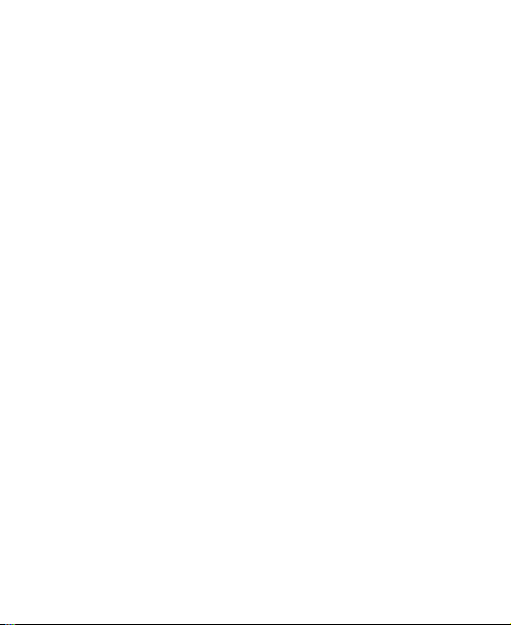
REEF
Manual de Usuario
1
Page 2
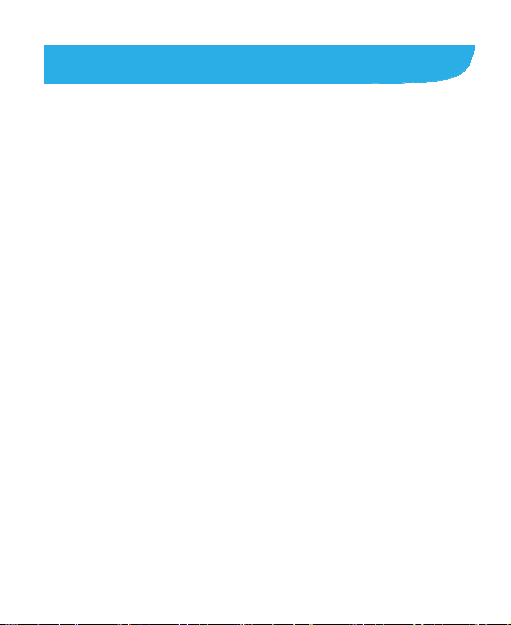
Contenido
Introducción...........................................................10
Conociendo Su Teléfono....................................................10
Conociendo las Teclas.......................................................12
Instalar la Tarjeta microSD (No incluida) y la Batería.........13
Cargar la Batería ...............................................................16
Configurar su teléfono .......................................................18
Activar su teléfono .............................................................19
Extendiendo la Duración de la Batería ..............................19
Encendido/Apagado ..........................................................20
Bloqueo/Desbloqueo de la Pantalla y las Teclas ...............20
Uso de la Pantalla Táctil....................................................21
Conociendo la Pantalla de Inicio........................................23
Personalización .....................................................24
Cambiar el Idioma del Sistema..........................................24
Configurar el Formato de Fecha y Hora ............................24
Cambiar el Tono y el Sonido de Notificación......................24
Activar/Desactivar los Sonidos al Tocar.............................25
Ajustar el Volumen .............................................................25
Cambiar a Modo Silencioso...............................................26
Aplicar Nuevos Fondos de Pantalla ...................................26
Cambiar el Brillo de la Pantalla..........................................27
Proteger su Teléfono Con Bloqueo de Pantalla .................27
Proteger el Teléfono Con Encriptación...............................29
2
Page 3

Conocimientos Básicos........................................31
Supervisar el Estado del Teléfono .....................................31
Administrar las Notificaciones............................................32
Administrar los Accesos Directos y los Widgets ................34
Organizar en Carpetas ......................................................35
Reorganizar la Bandeja de Favoritos.................................37
Introducir Texto ..................................................................37
Edición de texto .................................................................49
Apertura y Cambio de Aplicaciones ...................................50
Conectar a Redes y Dispositivos .........................52
Conectar a Redes Móviles.................................................52
Conectar a una Red Wi-Fi .................................................52
Utilizar Wi-Fi Direct ............................................................56
Conectar a Dispositivos Bluetooth.....................................58
Conectar a su Computadora vía USB................................62
Conectar a Redes Privadas Virtuales ................................64
Llamadas Telefónicas............................................67
Realizar y Finalizar Llamadas............................................67
Contestar o Rechazar llamadas.........................................68
Trabajar con el Registro de Llamadas ...............................69
Llamar a sus Contactos.....................................................71
Llamar a Números de Emergencia....................................71
Usar Visual Voicemail ........................................................74
Revisar el Buzón de Voz Tradicional .................................75
Utilizar las Opciones Durante una Llamada.......................76
3
Page 4
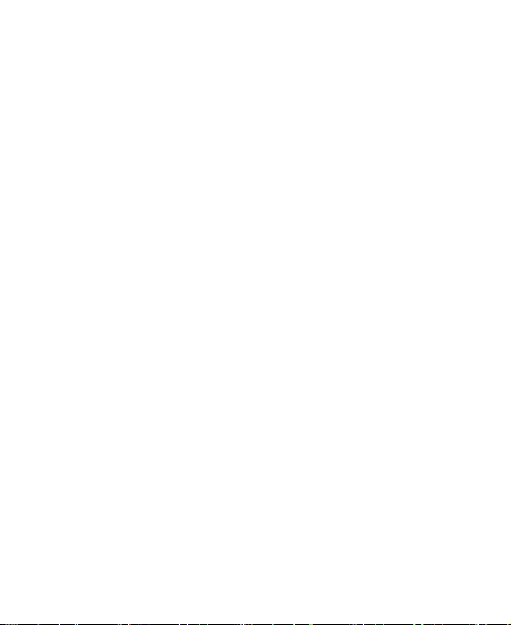
Gestión de Llamadas Múltiples..........................................77
Ajustar las Configuraciones de sus Llamadas ...................78
Personas ................................................................85
Revisar los Datos del Contacto..........................................85
Agregar un Nuevo Contacto ..............................................85
Configurar su propio Perfil.................................................86
Importar, Exportar y Compartir Contactos..........................86
Trabajar con Contactos Favoritos......................................88
Trabajar Con Grupos.........................................................89
Búsqueda de un Contacto .................................................91
Editar Contactos ................................................................91
Cuentas...................................................................93
Agregar o Eliminar Cuentas...............................................93
Configurar la Sincronización de Cuentas...........................94
Correo electrónico................................................. 96
Configurar la Primera Cuenta de Correo Electrónico.........96
Revisar los Mensajes de Correo Electrónico .....................97
Responder un Correo Electrónico......................................97
Escribir y Enviar un Mensaje de Correo Electrónico..........99
Agregar una Firma a sus Correos Electrónicos ...............100
Agregar y Editar Cuentas de Correo Electrónico .............100
Cambiar los Ajustes Generales del Correo Electrónico ...102
GmailTM.................................................................103
Abrir la Bandeja de entrada de Gmail..............................103
4
Page 5
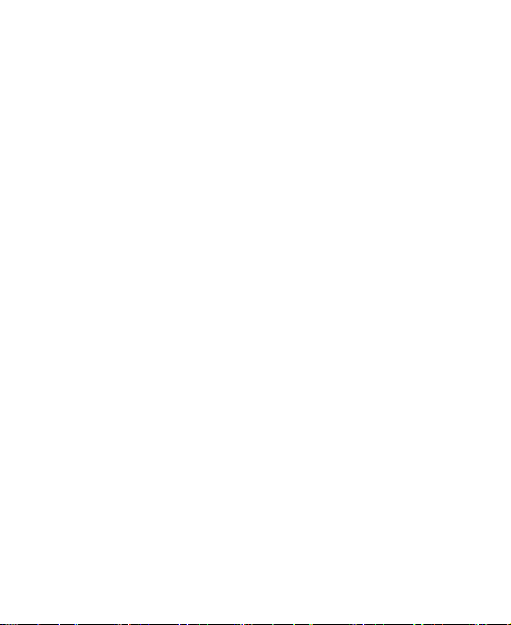
Cambiar entre Cuentas....................................................103
Escribir y Enviar un Mensaje ...........................................104
Agregar una Firma a Sus Mensajes de Gmail.................104
Responder o Reenviar un Mensaje .................................105
Trabajar con los Adjuntos Recibidos................................106
Búsqueda de Mensajes ...................................................106
Trabajar con Etiquetas .....................................................107
Cambiar la Configuración de Gmail.................................108
Mensajes ..............................................................109
Apertura de la Pantalla de Mensajes ...............................109
Enviar un Mensaje de Texto.............................................109
Enviar un Mensaje Multimedia.........................................110
Responder a un Mensaje................................................. 111
Reenvío de un Mensaje................................................... 111
Ver los Detalles de un Mensaje .......................................112
Eliminar Mensajes o Cadenas.........................................112
Cambiar la Configuración de los Mensajes ..................... 112
Calendario ............................................................ 113
Ver sus Calendarios y Eventos ........................................ 113
Crear un Evento...............................................................115
Editar o Eliminar un Evento ............................................. 116
Cambiar la Configuración del Calendario........................116
Hangouts.............................................................. 117
Inicio de sesión en Hangouts...........................................117
5
Page 6
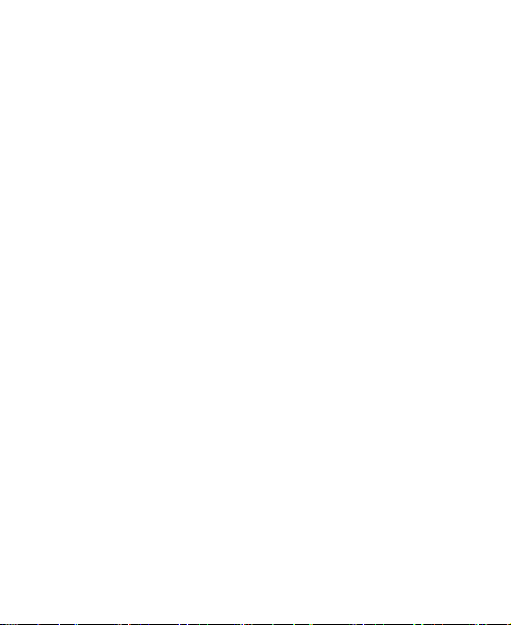
Iniciar un Hangout............................................................117
Google+ ................................................................ 118
Organizar Sus Contactos.................................................118
Obtener Actualizaciones..................................................118
Chatear con Contactos....................................................119
Revisar Fotos...................................................................120
Revisar y Gestionar Su Perfil...........................................120
Otras Funciones ..............................................................120
Navegador............................................................ 122
Abrir el Navegador...........................................................122
Trabajar Con una Página Abierta.....................................124
Usar Varias Pestañas del Navegador ..............................125
Descargar Archivos..........................................................126
Uso de Marcadores .........................................................126
Ver su Historial de Navegación........................................128
Cambiar los Ajustes del Navegador.................................128
Maps, Navigation y Local.................................... 129
Activar los Servicios de Ubicación ...................................129
Obtener su Ubicación ......................................................130
Buscar una Ubicación......................................................130
Obtener Indicaciones para Llegar a su Destino ...............131
Buscar Lugares Locales ..................................................132
Compartir una Ubicación .................................................132
6
Page 7
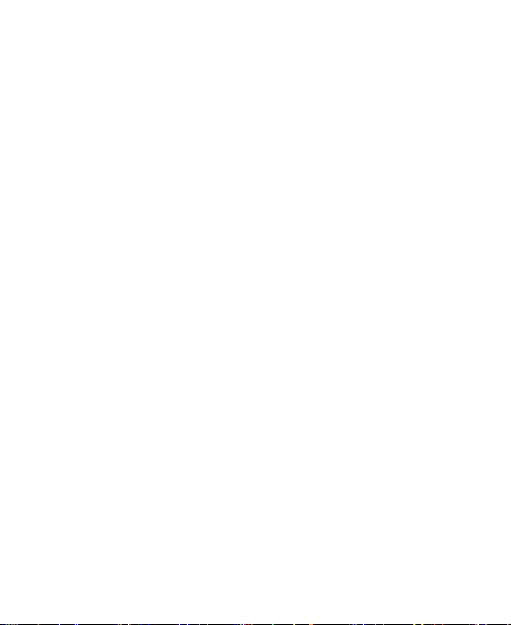
Google Now, Búsqueda por Voz, y Marcación por
Voz ........................................................................134
Buscar Con Texto ............................................................134
Buscar Hablando .............................................................134
Usando Marcación por Voz..............................................135
Cambiar los Ajustes de Búsqueda ...................................135
Cámara .................................................................136
Tomar una Foto................................................................136
Personalizar los Ajustes de la Cámara ............................138
Tomar una Foto Panorámica............................................139
Grabar un Video ..............................................................140
Personalizar la Configuración de la Videocámara ...........142
Galería ..................................................................143
Abrir la Galería.................................................................143
Trabajar con Álbumes......................................................143
Trabajar con Imágenes....................................................144
Trabajar con videos .........................................................147
Música ..................................................................148
Copiar Archivos de Música a su Teléfono ........................148
Ver Su Biblioteca De Música............................................149
Reproducir Música...........................................................151
Administrar las Listas de Reproducción...........................152
Reproducir Música ..............................................155
Reproducir Música...........................................................155
7
Page 8
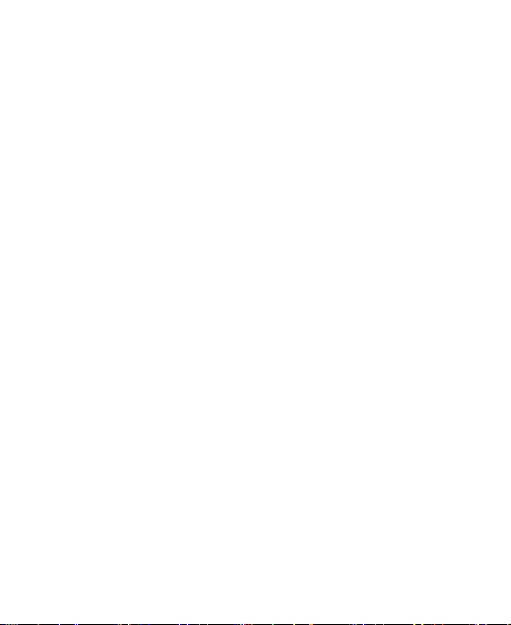
Administrar las Listas de Reproducción...........................158
Reproductor de Video ......................................... 160
Abrir la Biblioteca de Videos............................................160
Reproducir y Controlar los Videos ...................................160
Administrar Archivos de Videos .......................................162
Grabadora de Sonido ..........................................163
Grabar una Nota de Voz..................................................163
Reproducir una Nota de Voz............................................163
Más Aplicaciones................................................. 165
Alarma .............................................................................165
Calculadora......................................................................166
Chrome............................................................................166
Descargas........................................................................167
Administrador de archivos ...............................................167
Mobile ID .........................................................................168
My Account......................................................................169
Noticias y Clima...............................................................169
Play Books.......................................................................170
Play Magazines ...............................................................170
Reproducir Películas y TV ...............................................170
Qualcomm Mejorado .......................................................171
Cronómetro......................................................................171
Hora mundial ...................................................................172
YouTube...........................................................................172
8
Page 9
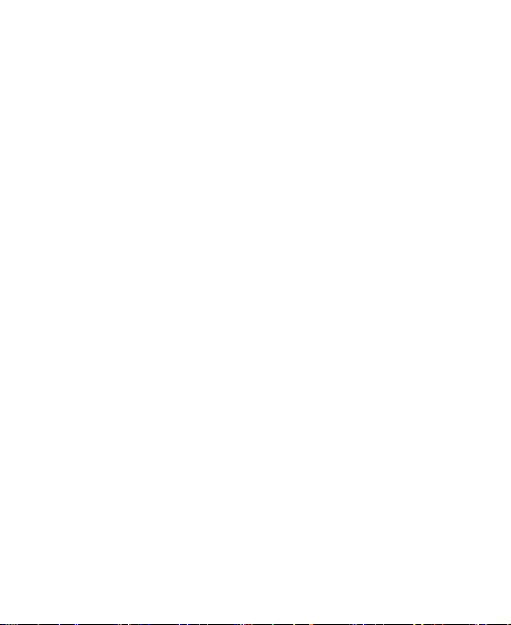
Play Store............................................................. 173
Navegar y Buscar Aplicaciones .......................................173
Descargar e Instalar Aplicaciones....................................173
Administrar sus Descargas..............................................174
Configuración ......................................................176
Configurar la Conexión Inalámbrica y las Redes .............176
Configurar el Dispositivo..................................................177
Ajustes Personales..........................................................182
Ajustes de las Cuentas....................................................185
Ajustes del Sistema .........................................................185
Resolución de Problemas...................................187
9
Page 10
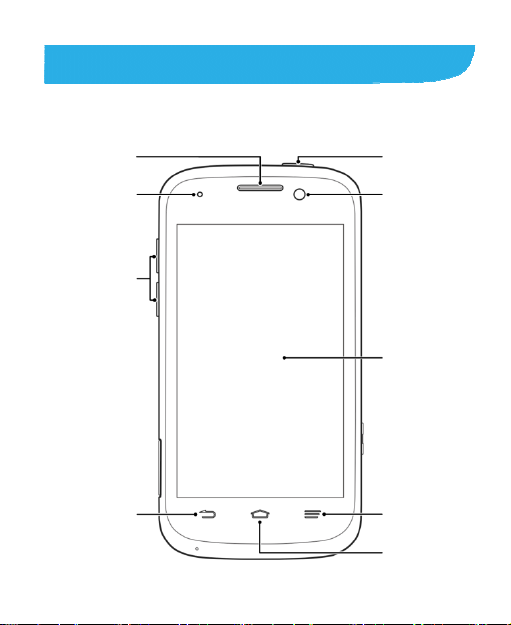
Introducción
Conociendo Su Teléfono
Auricular
Indicador LED
Teclas de
Volumen
Tecla Atrás Tecla Menú
10
Tecla de
encendido
Cámara
delantera
Pantalla táctil
Tecla Ini ci o
Page 11
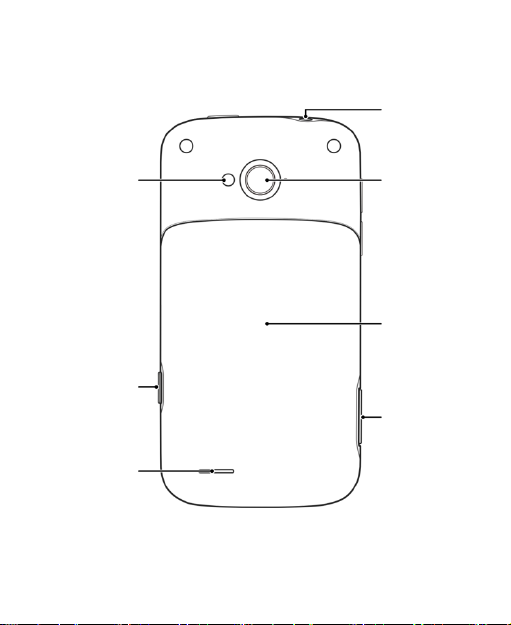
Flash
Tecla de
cámara
Micrófono
11
Toma pa ra
auriculares
3.5 mm
Cámara
trasera
Cubierta de
la Batería
Cubierta
conector de
Cargador/
micro-USB
Page 12
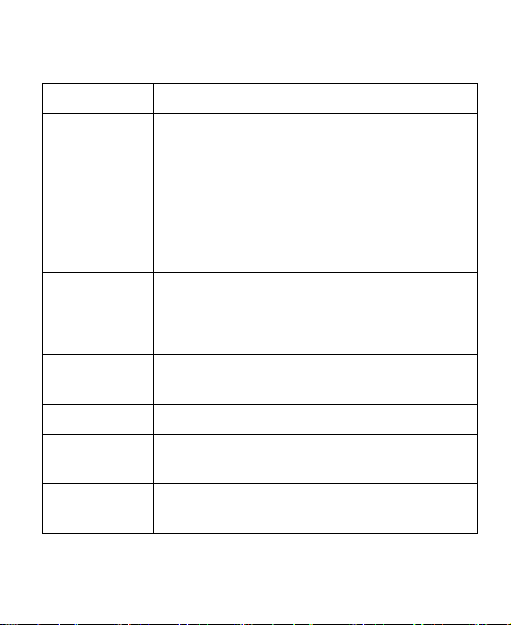
Conociendo las Teclas
Tecla Función
Tecla de
encendido
Tecla Inicio
Tecla Menú Tóquela para obtener las opciones de la
Tecla Atrás Tóquela para ir a la pantalla anterior.
Tecla de
cámara
Teclas de
Volumen
• Manténgala presionada para activar o
desactivar el modo de Avión, activar el modo
silencioso o el modo silencioso con
vibración, desactivar el modo silencioso,
apagar o reiniciar el teléfono.
• Presiónela para cambiar el teléfono a modo
de Reposo.
• Presiónela para activar el teléfono.
• Tóquela para volver a la Pantalla de Inicio
desde cualquier aplicación o pantalla.
• Manténgala presionada para ver las
aplicaciones usadas recientemente.
pantalla actual.
Manténgala presionada para abrir la cámara, y
presiónela para tomar fotografías o videos.
Presiónelas o manténgalas presionadas para
subir o bajar el volumen.
12
Page 13
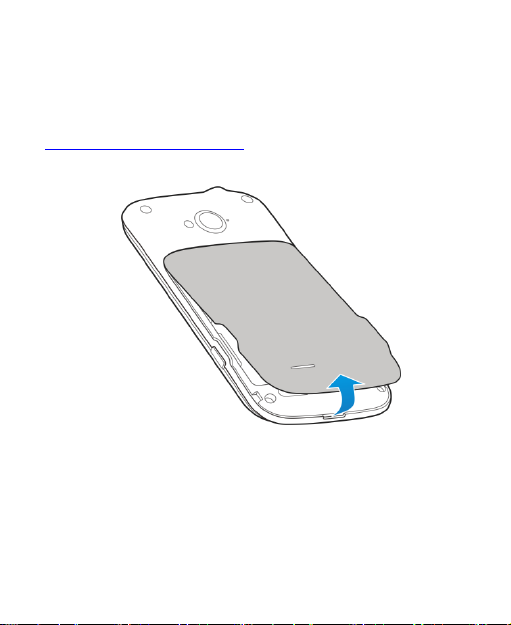
Instalar la Tarjeta microSD (No incluida)
y la Batería
Apague el teléfono antes de instalar o cambiar la batería.
Desmonte la Tarjeta micro SD antes de retirarla.
1. Retire la cubierta trasera.
2. Sostenga su tarjeta microSD con los contactos metálicos
hacia abajo y deslícela hacia adentro.
CUIDADO: La tarjeta microSD no se puede instalar o quitar
cuando la batería está en el teléfono.
13
Page 14
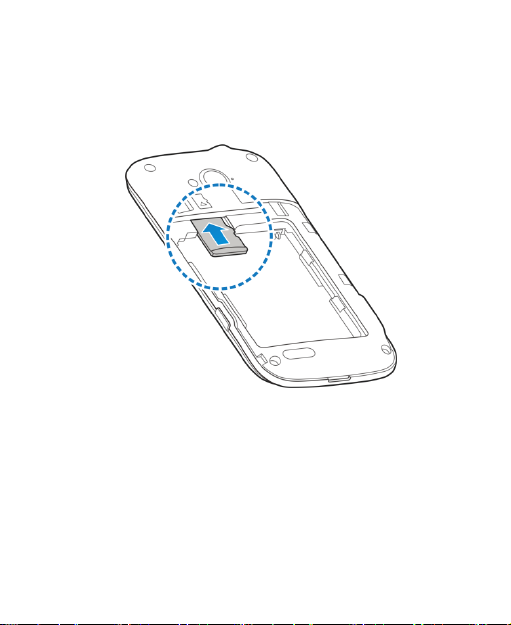
NOTA: Algunas aplicaciones pueden requerir una tarjeta
microSD para funcionar normalmente o pueden almacenar
algunos datos en ella. Por lo tanto, se recomienda que
mantenga una tarjeta microSD instalada y no la retire o
reemplace sin necesidad.
3. Inserte la batería alineando los contactos metálicos de la
batería con los contactos metálicos del compartimiento de la
batería. Presione suavemente la batería hacia abajo hasta
que encaje en su lugar.
14
Page 15
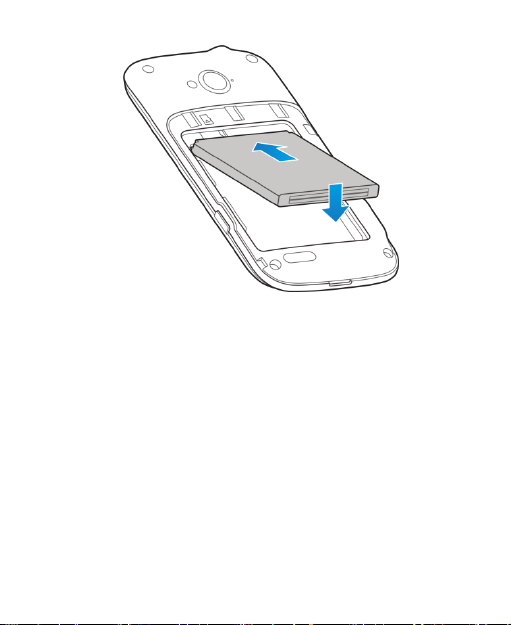
4. Presione la cubierta con cuidado en su lugar hasta que se
oiga un clic. Asegúrese de que todas las pestañas hayan
trabado y no queden espacios alrededor de la cubierta.
15
Page 16
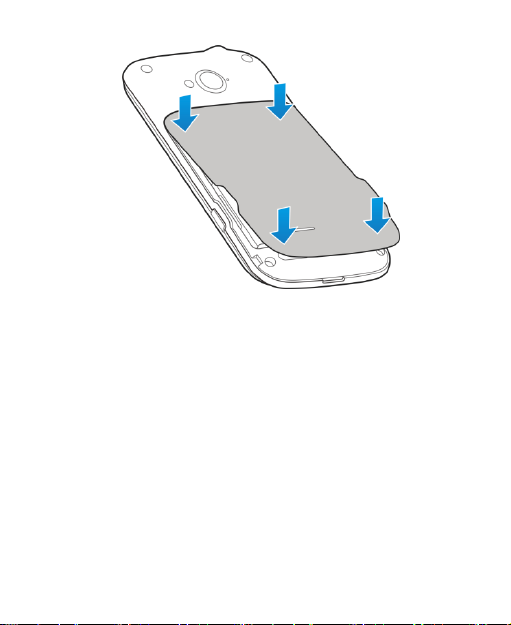
Cargar la Batería
Aunque la batería viene parcialmente cargada, es recomendable
que cargue la batería por completo antes de usar el teléfono por
primera vez.
Si la carga de la batería está baja, habrá un mensaje en la
pantalla. A medida que cargue el teléfono, la pantalla le indicará
el nivel exacto de la batería cada vez que despierte el teléfono.
¡ADVERTENCIA! Utilice sólo cargadores y cables aprobados
por ZTE. La utilización de accesorios no aprobados podría dañar
el teléfono o provocar la explosión de la batería.
16
Page 17
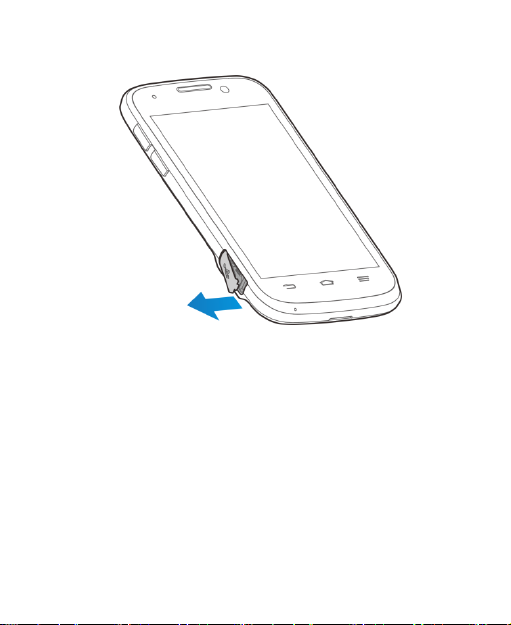
1. Abra la cubierta de la toma del cargador/micro-USB.
2. Conecte el adaptador a la toma del cargador/micro-USB.
Asegúrese de que el adaptador está conectado con la
orientación correcta. No fuerce el enchufe en la toma del
cargador.
17
Page 18
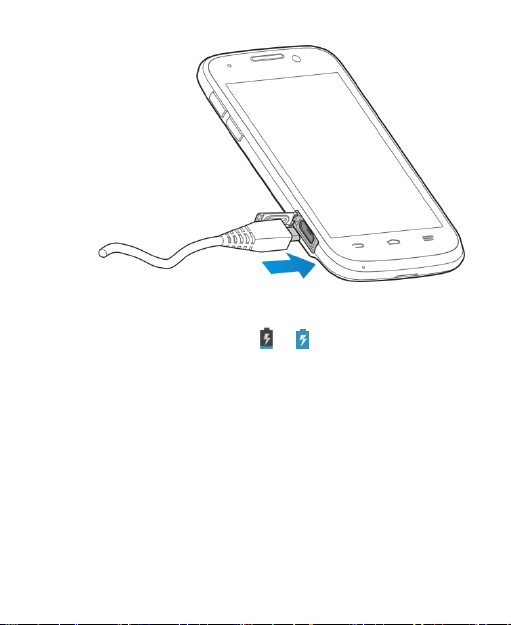
3. Conecte el cargador a un enchufe de CA estándar. Si el
teléfono está encendido verá aparecer en la barra de estado
un icono de carga, tal como o .
4. Desconecte el cargador cuando la batería esté
completamente cargada.
Configurar su teléfono
1. Desde su ordenador, visite virginmobileusa.com y haga clic
en Activar.
2. Elija una opción de activación y haga clic en Siguiente. A
continuación, introduzca su código postal y haga clic en
Siguiente.
18
Page 19
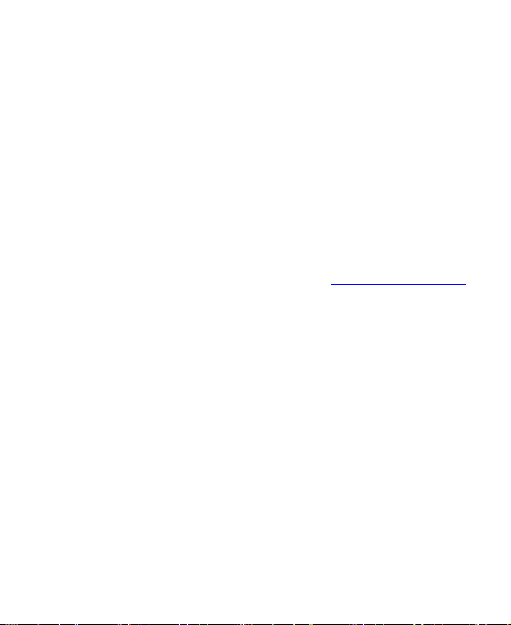
3. Cuando se le solicite, introduzca el número de serie (MEID)
impresa en la etiqueta situada en la parte posterior de su
teléfono en el compartimiento de la batería. Este número
también se puede encontrar en el panel inferior del paquete
del teléfono.
4. Siga las instrucciones restantes para elegir su plan y
seleccionar un método de pago.
5. Siga las instrucciones de activación a continuación y podrá
comenzar a usar su teléfono.
Activar su teléfono
1. Encienda su nuevo teléfono. Consulte Encendido/Apagado.
2. Siga las instrucciones en pantalla para completar el proceso
de activación.
3. Una vez que haya completado el asistente de activación,
realice una llamada para confirmar la activación.
NOTA: No presione la tecla de encendido mientras el teléfono
está siendo activado. Al pulsar la tecla de encendido se cancela
el proceso de activación.
Extendiendo la Duración de la Batería
Las aplicaciones activas, los niveles de brillo de la pantalla, el
uso de WIFI y Bluetooth y la funcionalidad GPS pueden
descargar su batería. Usted puede seguir los siguientes
consejos para conservar la energía de su batería:
19
Page 20
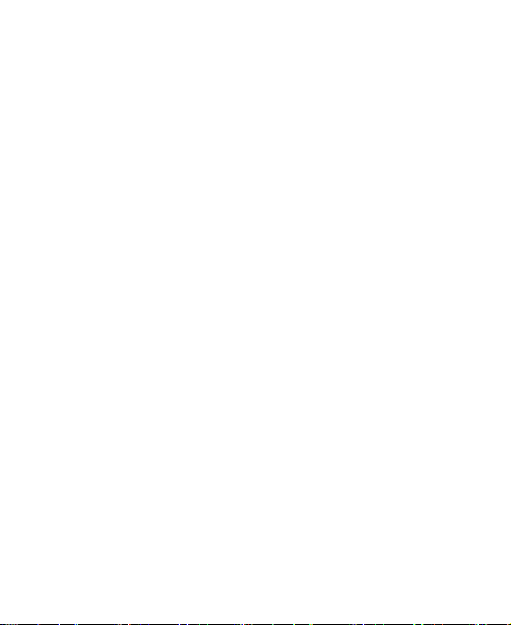
•
Reducir el tiempo de retroiluminación de la pantalla.
• Bajar el brillo de la pantalla.
• Desactivar Wi-Fi y Bluetooth cuando no están en uso.
• Desactivar la función de GPS cuando no está en uso. La
mayoría de las aplicaciones que usan esta función consultan
periódicamente su ubicación actual a los satélites GPS; cada
consulta drena la batería.
• Al tomar fotografías, no utilice el flash a menos que sea
necesario.
Encendido/Apagado
• Pulse y mantenga pulsada la Tecla de Encendido para
encender el teléfono.
• Para apagarlo, pulse y mantenga pulsada la tecla de
encendido para abrir el Menú de opciones. Toque Apagar y
luego toque Aceptar.
Bloqueo/Desbloqueo de la Pantalla y
las Teclas
Su teléfono le permite bloquear rápidamente la pantalla y las
teclas (poner el teléfono en modo de reposo) cuando no está en
uso, y volver a encender la pantalla y desbloquearla cuando la
necesite.
20
Page 21
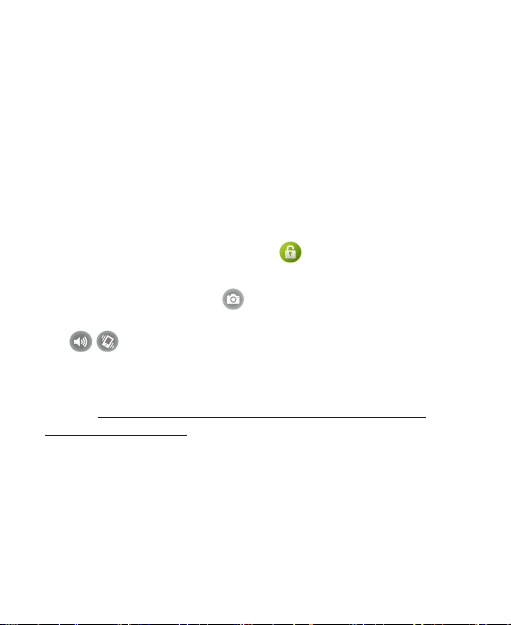
Para bloquear la pantalla y las teclas:
Para apagar la pantalla y bloquear las teclas, pulse la tecla de
Encendido.
NOTA: Para ahorrar la energía de la batería el teléfono apaga
automáticamente la pantalla después de un cierto tiempo que
usted no lo haya usado. Usted todavía podrá recibir mensajes y
llamadas mientras la pantalla del teléfono está apagada.
Para desbloquear la pantalla y las teclas:
1. Presione la tecla de encendido para encender la pantalla.
2. Mantenga presionado el botón del centro de la pantalla.
- o Mantenga presionado para abrir la cámara y comenzar
a tomar fotografías inmediatamente; mantenga pulsado
/ para activar o desactivar el sonido.
NOTA: Si ha establecido un patrón de desbloqueo, un PIN,
contraseña o desbloqueo facial para su teléfono (consulte el
capítulo Personalización - Protección de su Teléfono con
Bloqueos de Pantalla), tendrá que dibujar el patrón, introducir el
PIN o la contraseña o mirar a la cámara delantera para
desbloquear la pantalla.
Uso de la Pantalla Táctil
La pantalla táctil de su teléfono le permite controlar las acciones
a través de una variedad de gestos táctiles.
21
Page 22
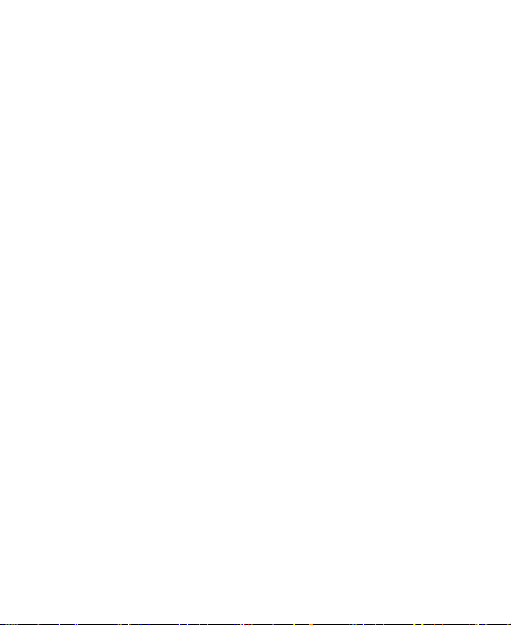
• To ca r
Cuando desee escribir con el teclado de pantalla, seleccionar
elementos en pantalla tales como una aplicación e iconos de
configuración, o presionar botones en la pantalla, basta con
tocarlos con su dedo.
• Tocar y mantener pulsado
Para abrir las opciones disponibles para un elemento (por
ejemplo, un mensaje o un vínculo en una página Web),
mantenga el contacto con el elemento.
• Deslizar
Deslizar significa desplazar rápidamente el dedo en forma
horizontal o vertical en la pantalla.
• Arrastrar
Para arrastrar, pulse y mantenga el dedo con algo de presión
antes de empezar a mover el dedo. Mientras arrastra, no
levante el dedo hasta que haya alcanzado la posición de destino.
• Pellizcar
En algunas aplicaciones (como Mapas, Navegador, y
Galería), se puede acercar y alejar la imagen, colocando dos
dedos a la vez en la pantalla y acercarlos como pellizcando
(para alejar la imagen) o separarlos (para acercarla).
• Girar la pantalla
Para la mayoría de las pantallas usted puede cambiar
automáticamente la orientación de la pantalla de vertical a
horizontal girando el teléfono.
22
Page 23
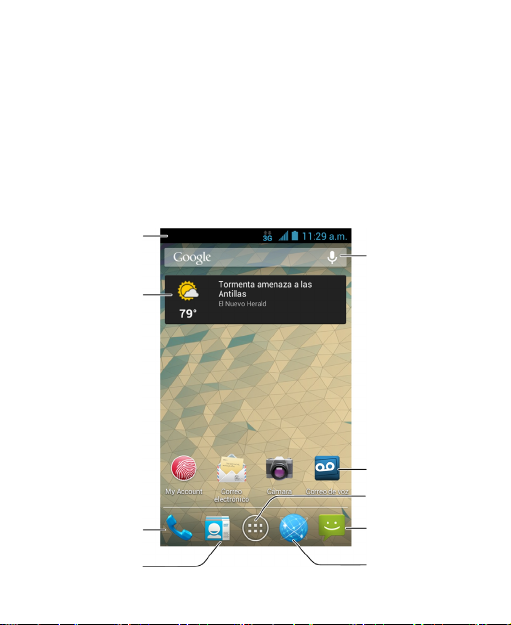
Conociendo la Pantalla de Inicio
La pantalla de inicio es el punto de partida para las aplicaciones,
funciones y Menús de su teléfono. Puede personalizar la pantalla
de inicio añadiendo iconos de las aplicaciones, accesos directos,
carpetas, widgets o reproductores, y mucho más.
La pantalla de inicio se extiende más allá de la pantalla inicial.
Deslice la pantalla hacia la izquierda o a la derecha para mostrar
pantallas adicionales.
Estatus y
Notificaciones
Widget
Teléfono
Personas
23
Buscador de
Google
Atajos
Todas las
aplicaciones
Mensajes
Navegador
Page 24
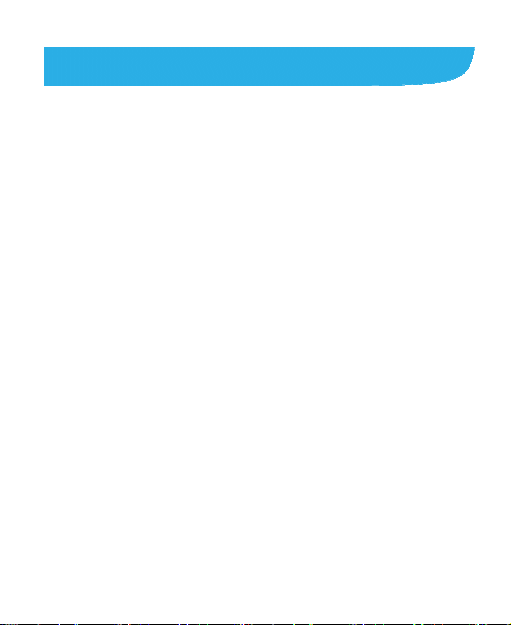
Personalización
Cambiar el Idioma del Sistema
1. Toque la tecla Inicio > tecla Menú > Ajustes del sistema >
Idioma e ingreso > Idioma.
2. Seleccione el idioma que necesite.
Configurar el Formato de Fecha y Hora
1. Toque la tecla Inicio > tecla Menú > Ajustes del sistema >
Fecha y hora.
2. Desmarque Zona horaria automática si desea configurar la
zona horaria manualmente.
3. Marque o desmarque Utilizar el formato de 24 horas para
cambiar el formato de la hora, o toque Elegir el formato de
fecha para elegir el que prefiera.
Cambiar el Tono y el Sonido de
Notificación
Puede personalizar el tono para las llamadas entrantes y el
sonido de notificación predeterminado.
1. Toque la tecla Inicio > tecla Menú > Ajustes del sistema >
Sonido.
24
Page 25
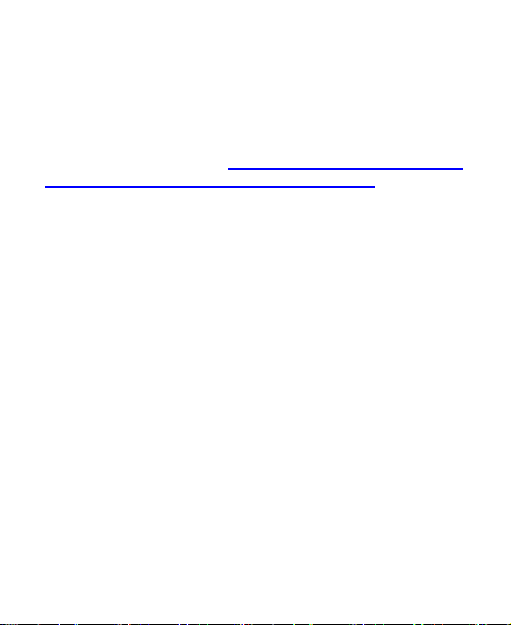
2. Toque Tono de llamada o Notificación predeterminada.
3. Seleccione el tono de llamada que usted quiere utilizar de la
lista de tono de llamada/notificación, de la lista de
reproducción de música o la lista de sonidos grabados.
4. Toque Aceptar.
NOTA: Consulte el capítulo Personas - Edición de Contactos -
Establecer un Tono de Llamada para un Contacto para ver cómo
asignar un tono de llamada específico para un contacto individual.
Activar/Desactivar los Sonidos al Tocar
1. Toque la tecla Inicio > tecla Menú > Ajustes del sistema >
Sonido.
2. Marcar o desmarcar Sonidos al Tocar.
Ajustar el Volumen
1. Toque la tecla Inicio > tecla Menú > Ajustes del sistema >
Sonido > Volumen.
2. Arrastre los cursores para ajustar el volumen para cada tipo
de audio.
3. Toque Aceptar para guardar.
SUGERENCIA: Puede ajustar el volumen de los medios cuando
una aplicación multimedia está en uso pulsando las Teclas de
Vol umen . Si ninguna aplicación de medios está activa, presione
las teclas de Volumen para ajustar el volumen del tono de
llamada (o el volumen del auricular durante una llamada).
25
Page 26
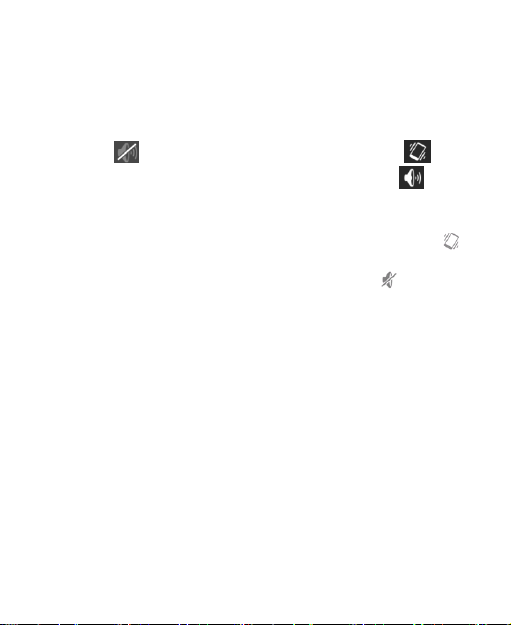
Cambiar a Modo Silencioso
Puede cambiar el teléfono a Modo Silencioso, utilizando uno de
los siguientes métodos.
• Pulse y mantenga pulsada la tecla de Encendido y luego
toque para activar el modo silencioso, toque para
activar el modo silencioso con vibración, o toque para
desactivar el modo silencioso.
• Siga presionando la tecla de Volumen cuando ninguna
aplicación multimedia esté activa. Cuando vea el icono
en la barra de estado, el teléfono está configurado en modo
silencioso con vibración. Cuando vea el icono en la barra
de estado, el teléfono está configurado en modo silencioso.
• Toque la tecla Inicio > tecla Menú > Ajustes del sistema >
Sonido > Modo Silencioso, y toque Vibrar o Silencio.
Aplicar Nuevos Fondos de Pantalla
Puede establecer el fondo de la Pantalla de Inicio.
1. Toque la tecla de Inicio > tecla Menú > Fondos de
pantalla.
2. Seleccione un archivo de fondo de pantalla y escoja la
imagen o la animación que quiera utilizar como fondo de
pantalla. Las imágenes de la Galería pueden requerir
algunos recortes.
26
Page 27
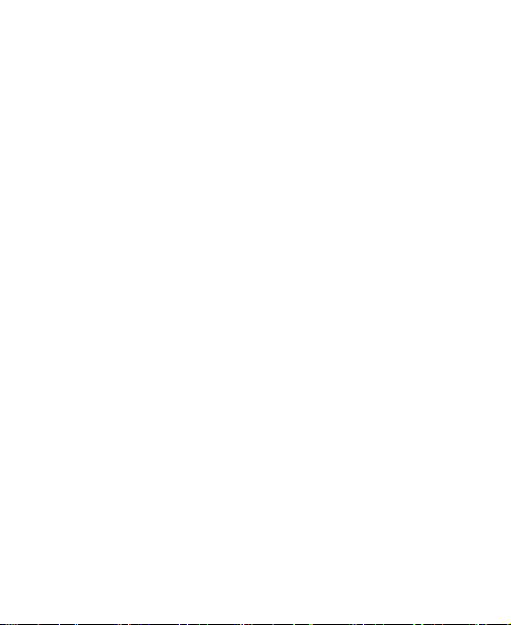
3. Toque Aceptar en la parte superior de la pantalla (para las
imágenes de la Galería) o Definir como fondo de pantalla.
Cambiar el Brillo de la Pantalla
1. Toque la tecla Inicio > tecla Menú > Ajustes del sistema >
Pantalla > Brillo.
2. Marque Brillo automático para hacer que el teléfono ajuste
el brillo de pantalla automáticamente, o desmarque la casilla
para ajustar el brillo manualmente.
3. Toque Aceptar.
Proteger su Teléfono Con Bloqueo de
Pantalla
Usted puede proteger su teléfono mediante la creación de un
bloqueo de la pantalla. Cuando está activado, usted tendrá que
tocar y mantener presionado ciertos iconos, mirar a la cámara
delantera, dibujar un patrón o introducir un PIN numérico o una
contraseña para desbloquear la pantalla y las teclas del teléfono.
1. Toque la tecla Inicio > tecla Menú > Ajustes del sistema >
Seguridad.
2. Toque Bloqueo de pantalla.
3. Toque Presionar prolongado, Desbloqueo facial, Patrón,
PIN o Contraseña.
27
Page 28
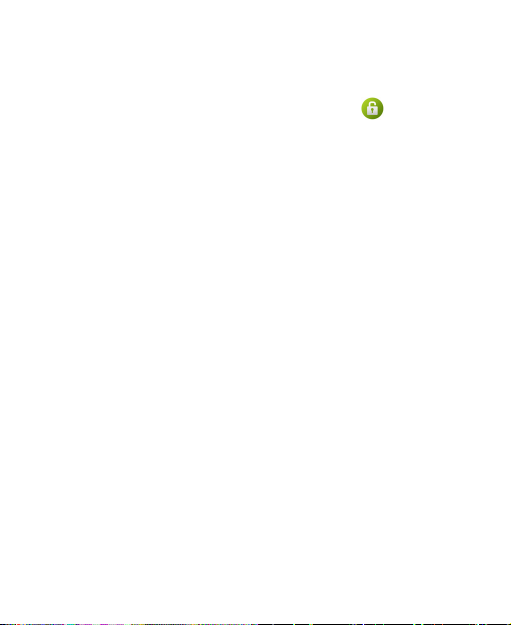
X Toque Presión prolongada para habilitar el bloqueo de
pantalla y permitir el desbloqueo con una acción de 'tocar
y mantener pulsado'. Puede desbloquear la pantalla
tocando y manteniendo el contacto con en la
pantalla.
X Toque Desbloqueo Facial para hacer que el teléfono
tome una imagen de su cara. Puede desbloquear la
pantalla mirando la cámara delantera. También debe
establecer un patrón o PIN en caso de que el teléfono no
pueda reconocer su cara.
X Si toca Patrón, recibirá instrucciones para crear un patrón
que usted debe dibujar para desbloquear la pantalla. La
primera vez que lo haga verá un breve tutorial sobre
cómo crear un patrón de desbloqueo. A continuación, se
le pedirá que dibuje y re-dibuje su propio patrón.
X Si toca PIN o Contraseña, se le pedirá que establezca un
PIN numérico o una contraseña que debe introducir para
desbloquear la pantalla.
IMPORTANTE: Si a usted se le olvida el patrón que estableció,
intente cinco veces y toque ¿Olvidó el Patrón? para iniciar
sesión en la Cuenta de Google que haya establecido en el
teléfono y así restablecer el bloqueo de pantalla. Para eso
necesita una conexión activa a Internet.
28
Page 29
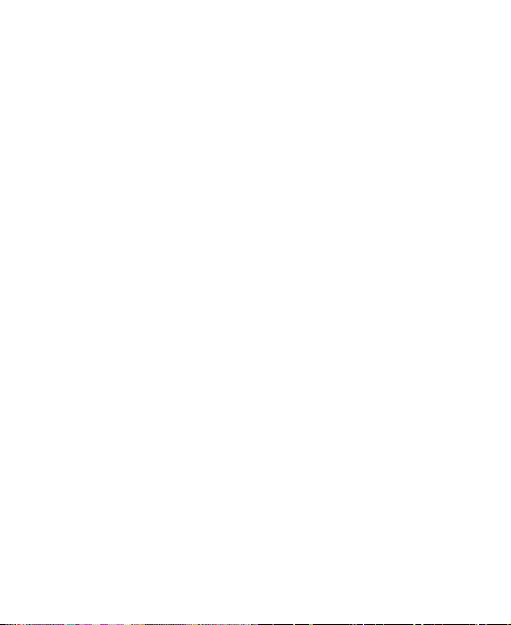
Proteger el Teléfono Con Encriptación
Puede encriptar todos los datos en su teléfono: La Cuenta de
Google, los datos de aplicaciones, música y otros archivos
multimedia, la información descargada, y otros temas. Si lo hace,
debe introducir un PIN numérico o una contraseña cada vez que
encienda el teléfono.
¡ADVERTENCIA! El encriptado es irreversible. La única forma
de revertir un teléfono al estado de desencriptado es restablecer
los valores de fábrica, con lo que se borrarán todos sus datos.
El encriptado proporciona protección adicional en caso de que su
teléfono sea robado, y puede ser solicitado o recomendado en
algunas organizaciones. Consulte a su administrador de sistema
antes de activarlo. En muchos casos, el PIN o la contraseña que
usted establece para el encriptado son controlados por el
administrador del sistema .
Antes de activar el encriptado, prepárese de la siguiente manera:
1. Establezca un PIN o contraseña para el bloqueo de pantalla.
2. Cargue la batería.
3. Mantenga el teléfono conectado al cargador.
4. Prevea una hora o más para el proceso de encriptado: no lo
debe interrumpir, o perderá algunos o todos sus datos.
Cuando esté listo para activar el encriptado:
1. Toque la tecla Inicio > tecla Menú > Ajustes del sistema >
Seguridad > Encriptar teléfono.
2. Lea con cuidado la información sobre el encriptado.
29
Page 30
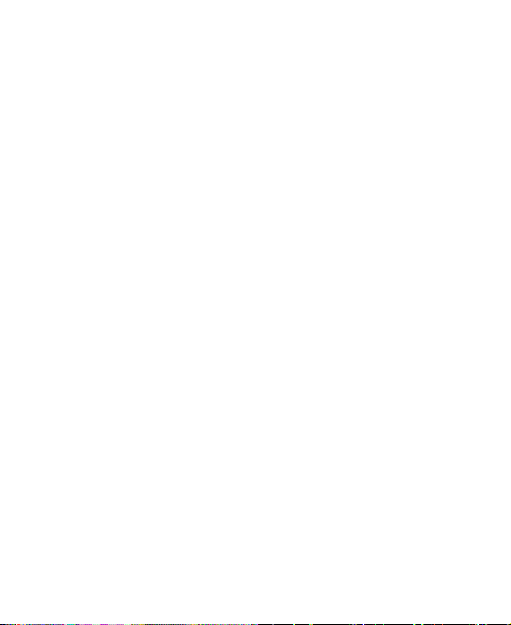
El botón Encriptar el teléfono aparece atenuado si la batería
no está cargada o el teléfono no está conectado.
Si cambia de opinión acerca de encriptar su teléfono, toque la
Tecla Atrás.
¡ADVERTENCIA! Si interrumpe el proceso de encriptado,
perderá los datos.
3. Toque Encriptar el teléfono.
4. Introduzca su PIN o contraseña de bloqueo de pantalla y
toque Siguiente.
5. Toque nuevamente Encriptar el teléfono.
Comienza el proceso de encriptado. El encriptado puede tomar
una hora o más, tiempo durante el cual el teléfono puede
reiniciarse varias veces.
Cuando el encriptado se haya completado, se le pedirá que
introduzca su PIN o contraseña.
En el futuro, deberá introducir su PIN o contraseña cada vez que
encienda el teléfono, para desencriptarlo.
30
Page 31
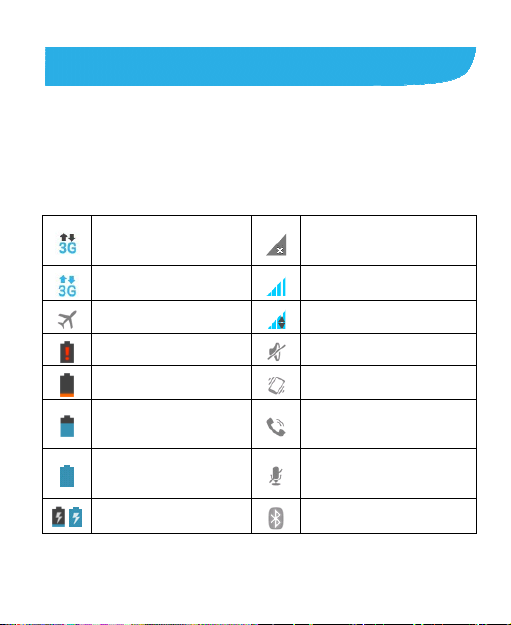
Conocimientos Básicos
Supervisar el Estado del Teléfono
La barra de estado situada en la parte superior de la pantalla de
inicio presenta en el lado derecho íconos del estatus del teléfono
y los servicios. A continuación se muestran algunos de los iconos
que se pueden ver.
Datos móviles
conectados
Datos móviles en uso Intensidad de la señal
Modo de Avión Datos móviles en uso
Batería agotada Timbre desactivado
Batería baja Modo de vibración
Batería parcialmente
descargada
Batería cargada
Batería cargando Bluetooth activado
/
No hay señal
Altavoz encendido
Micrófono del teléfono
apagado
31
Page 32

Auriculares con cable
conectados
Alarma activada Wi-Fi en uso
Modo TTY
Conectado a una red Wi-Fi
Administrar las Notificaciones
Iconos de Notificación
La barra de estado situada en la parte superior de la pantalla de
inicio presenta a la izquierda iconos de notificación. A continuación
se muestran algunos de los iconos que se pueden ver.
Nuevo SMS
Nuevo MMS
Nuevo mensaje de
correo
Nuevo mensaje de
Gmail
Llamada perdida
Llamada en curso Actualizaciones disponibles
Una canción se está
/
reproduciendo
Evento próximo
Nueva red Wi-Fi detectada
Descargando datos
Enviando datos
GPS activado
Conectado a través de USB
32
Page 33

Abrir/Cerrar el Panel de Notificación
Las notificaciones informan la llegada de nuevos mensajes,
eventos del calendario y alarmas, así como los eventos en
curso, como cuando se está reproduciendo música. Puede
abrir el panel de notificación para ver los detalles de las
notificaciones.
• Para abrir el panel de notificación, deslice el dedo hacia
abajo desde la parte superior de la pantalla.
• Para cerrar el panel de notificación, deslice el dedo hacia
arriba desde la parte inferior de la pantalla o toque la Tecla
Atrás.
Responder o Eliminar una Notificación
En el panel de notificación, usted puede responder a una
notificación o eliminar las notificaciones. El panel de notificación
también admite notificaciones ampliables, que le permiten
realizar acciones adicionales directamente desde la misma
notificación.
• Para responder a una notificación, simplemente tóquela.
• Deslice un dedo hacia abajo para ampliar algunas
notificaciones. También puede deslizar verticalmente dos
dedos o hacer un pellizco para ampliar o contraer
determinadas notificaciones.
• Para eliminar una notificación, deslícela a la izquierda o a la
derecha.
33
Page 34

• Para eliminar todas las notificaciones, toque en la
esquina superior derecha.
• Mantenga presionada la notificación y, a continuación, pulse
Información de la aplicación para identificar la aplicación
que la creó. Para desactivar las notificaciones de esa
aplicación, si es necesario, desactive la opción Mostrar
notificaciones en la pantalla de información de la aplicación.
• La mayoría de las aplicaciones que envían notificaciones,
como Gmail y Google+, tienen una configuración de
notificaciones que usted puede ajustar.
NOTA: Si desactiva las notificaciones para una aplicación, puede
perder alertas y actualizaciones importantes. Las notificaciones
de algunas aplicaciones no se pueden desactivar.
SUGERENCIA: En el panel de notificación, toque en la
parte superior de la lista de notificaciones para presentar
rápidamente el Menú de Ajustes.
Administrar los Accesos Directos y los
Widgets
Agregar Accesos Directos y Widgets o
Reproductores
1. Toque la tecla Inicio > .
2. Toque APPS o WIDGETS y deslice un dedo en la pantalla
para ver todas las aplicaciones y widgets disponibles.
34
Page 35

3. Mantenga pulsado un icono de aplicación o un widget y
arrástrelo a la pantalla de inicio.
Mover Accesos directos o Widgets
1. Mantenga presionado un acceso directo o widget en la
pantalla de inicio.
2. Arrástrelo al lugar que usted desee.
Eliminar Accesos directos o Widgets
1. Mantenga presionado un acceso directo o widget en la
pantalla de inicio.
2. Arrástrelo hasta para eliminarlo.
Ajustar el Tamaño del Widget
1. Mantenga presionado un widget en la Pantalla de Inicio y a
continuación, suéltelo.
2. Verá un contorno alrededor del widget. Arrastre el contorno
para modificar el tamaño del widget.
NOTA: No todos los widgets se pueden cambiar de tamaño.
Organizar en Carpetas
Usted puede combinar varios iconos de aplicaciones en una
carpeta. Arrastre un icono de aplicación sobre otro en la pantalla
de inicio y los dos se combinarán.
35
Page 36

Crear una Carpeta
1. Mantenga presionado en la Pantalla de Inicio el acceso
directo que desee agregar a una carpeta, y arrástrelo sobre
otro icono de acceso directo.
2. Se creará una nueva carpeta y los iconos se habrán
agregado a la carpeta.
Cambiar el Nombre de una Carpeta
1. Toque una carpeta para abrirla.
2. Toque el nombre de la carpeta y escriba un nuevo nombre.
Agregar Accesos directos a una Carpeta
1. Mantenga el contacto en un acceso directo y, a continuación,
arrástrelo sobre un icono de carpeta.
2. Libere el acceso directo y este se añadirá a la carpeta.
Eliminar Accesos directos de una Carpeta
1. Toque una carpeta para abrirla.
2. Mantenga el contacto en el acceso directo que desee quitar
y, a continuación, arrástrelo a la Pantalla de Inicio.
3. Libere el acceso directo y éste se eliminará de la carpeta.
36
Page 37

Reorganizar la Bandeja de Favoritos
La Pantalla de Inicio incluye una bandeja de favoritos
personalizable al pie, visible en todas las Pantallas de Inicio.
Puede arrastrar aplicaciones, accesos directos, carpetas y otros
temas prioritarios dentro o fuera de la bandeja de favoritos, para
acceder a ellos instantáneamente desde cualquier Pantalla de
Inicio.
Para eliminar los elementos de la bandeja favoritos:
Mantenga pulsado un elemento en la bandeja favoritos y
arrástrelo fuera de la bandeja.
Para agregar elementos a la bandeja de favoritos:
Mantenga pulsado un elemento en la Pantalla de Inicio y
arrástrelo hasta la bandeja de favoritos.
Si la bandeja de favoritos está llena, es necesario que elimine un
elemento en la bandeja.
Introducir Texto
Puede introducir texto mediante el teclado de pantalla. Algunas
aplicaciones lo abrirán de manera automática. En otras, éste se
abre al tocar donde desea escribir. Puede tocar la tecla Atrás
para ocultar el teclado de pantalla.
37
Page 38

Cambiar los Métodos de Entrada
1. Cuando se utiliza el teclado en pantalla para introducir texto,
el icono aparece en la barra de notificaciones.
2. Abra el panel de notificación y toque Elegir método de
entrada.
3. Seleccione el método de entrada que necesite.
Teclado Android
El teclado de Android ofrece un diseño similar al teclado de una
computadora de escritorio. Gire el teléfono hacia un lado y el
teclado cambiará de posición vertical a horizontal. El teclado
horizontal no es compatible con todas las aplicaciones.
• Toque las teclas alfabéticas para escribir las letras. Mantenga
el contacto con algunas teclas específicas para introducir
letras acentuadas o números. Por ejemplo, para ingresar È,
38
Page 39

mantenga pulsado y aparecerán las letras acentuadas
disponibles y el número 3. A continuación, deslice su dedo
para elegir È.
• A medida que ingresa una palabra, las alternativas aparecen
encima del teclado. Toque para seleccionar la correcta;
mantenga el contacto para ver más opciones posibles.
• Toque para el uso de mayúsculas. Toque dos veces
para bloquear las mayúsculas. Esta tecla también cambia
para indicar si se están utilizando mayúsculas o minúsculas:
para minúsculas, para mayúsculas, y cuando
está bloqueado en la posición de mayúsculas.
• Toque para borrar el texto anterior al cursor.
• Toque para seleccionar números y símbolos. Puede
tocar para buscar más.
• Mantenga presionado y, a continuación, deslice para
elegir los emoticones.
• Toque para utilizar la entrada de voz de Google en red.
• Mantenga presionado para cambiar los idiomas de
entrada o configurar el teclado de Android.
39
Page 40

Entrada de Texto Swype
La Entrada de Texto Swype puede acelerar la entrada de texto
sustituyendo el movimiento de tocar/teclear las letras, con un
movimiento de desplazamiento en el que usted mueve el dedo
de letra en letra sin levantarlo hasta llegar al final de la palabra.
También puede tocar el teclado en pantalla para introducir
palabras.
• Toque las teclas alfabéticas para escribir las letras. Mantenga
presionada la tecla para entrar el número o símbolo situado
en la parte superior de la tecla. Siga presionando la tecla
para mostrar una lista de todos los caracteres disponibles en
esa tecla, incluidas las letras con acentos, símbolos o
números.
Por ejemplo, mantenga presionado para introducir el
número 6. Mantenga la presión para abrir una lista de
caracteres y números. Usted puede seleccionar ingresar y, ý,
ÿ, ¥ o 6.
40
Page 41

• Toque para utilizar mayúsculas o minúsculas. Esta tecla
también indica la caja actual: para minúsculas, para
mayúsculas, y cuando está bloqueado en la posición de
mayúsculas.
• Mantenga presionado para abrir un Menú emergente
en el cual puede seleccionar un idioma de entrada.
• Toque para seleccionar números y símbolos. Toque
para introducir el símbolo alternativo en una tecla. Mantenga
presionado para abrir un teclado simple e introducir
números y ciertos símbolos.
• Toque para volver a escribir letras. Mantenga presionado
para abrir el panel de edición para seleccionar, cortar,
copiar o pegar el texto.
• Mantenga pulsado o para abrir un panel de
emoticones.
• Toque para borrar el texto anterior al cursor.
• Toque para usar la entrada de voz.
• Mantenga presionado para acceder a la configuración
de Swype.
41
Page 42
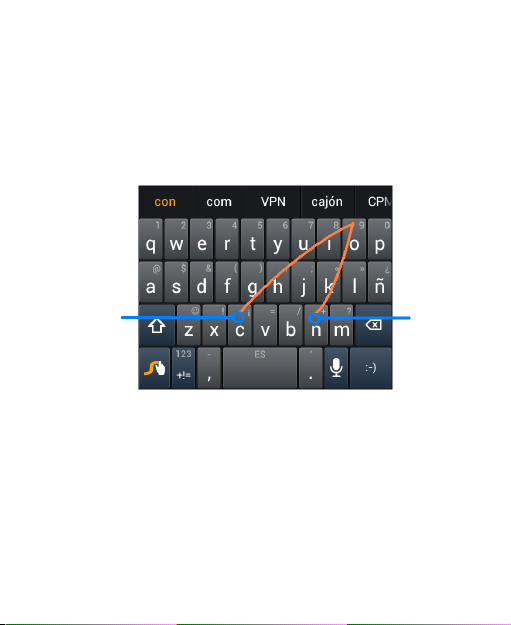
Para introducir texto mediante Swype:
Mueva el dedo de letra en letra para trazar una palabra sin
levantar el dedo hasta llegar al final de la palabra. El ejemplo
siguiente muestra cómo introducir la palabra "con". Ponga el
dedo en la "c", y sin levantar deslícelo a la "o", a continuación a
la "n". Cuando la haya completado, levante el dedo de la pantalla
y se mostrarán las palabras coincidentes.
Comienzo de
la palabra
Final de la
palabra
SUGERENCIAS:
• Toque cuando lo desee. Si desea introducir una sola letra,
adelante, tóquela.
• Levante el dedo al final de la palabra. Un espacio se
agregará automáticamente cuando usted comience la
siguiente palabra.
42
Page 43
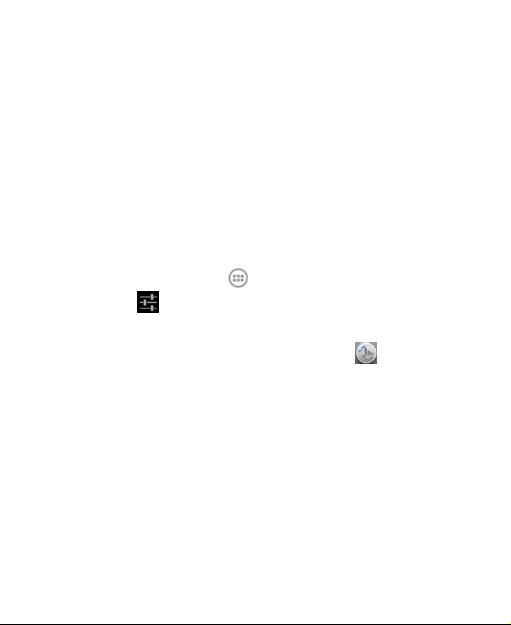
Teclado TouchPal
El Teclado TouchPal ofrece tres formatos: QWERTY completo,
Teclado Telefónico de 12 Teclas y CooTek T+. Puede deslizar
el dedo hacia la izquierda o hacia la derecha en el teclado
TouchPal para cambiar el diseño.
También puede utilizar TouchPal CurveTM para aumentar la
velocidad de entrada de texto reemplazando el movimiento de
teclear las letras con un movimiento de desplazamiento en el
que usted mueve el dedo de letra en letra sin levantarlo hasta
llegar al final de la palabra.
Para cambiar el diseño del teclado:
1. Toque la tecla Inicio > > Configuración > Teclado e
Idioma > (Teclado TouchPal) > Diseño del teclado.
2. Marque Diseño de Swipe.
3. En la pantalla del teclado TouchPal, toque y desmarque
la caja Curva, y luego toque Cerrar.
4. Deslice el dedo hacia la izquierda o hacia la derecha en el
teclado TouchPal para seleccionar el QWERTY completo,
Teclado Telefónico de 12 Teclas o CooTek T+.
43
Page 44

QWERTY completo
• Toque las teclas alfabéticas para escribir las letras.
• Mantenga pulsada una tecla alfabética para escribir el número
o símbolo se indica en la parte inferior de la tecla; mantenga
pulsada una tecla alfabética y luego deslice a para
personalizar el número o símbolo de la tecla.
• Toque para utilizar mayúsculas o minúsculas. Esta tecla
también cambia para indicar si se están utilizando mayúsculas
o minúsculas: para minúsculas, para mayúsculas, y
cuando está bloqueado en la posición de mayúsculas.
• Deslice hacia la derecha en para activar la predicción
de palabras. Deslice hacia la izquierda en para
desactivar la predicción de palabras.
• Toque para cambiar el idioma de entrada.
44
Page 45

• Toque para introducir dígitos, símbolos, emoticones y
otros textos predefinidos. Toque para encontrar más.
Toque / para bloquear o desbloquear la entrada.
Toque para volver a escribir letras.
• Toque para iniciar una nueva línea.
• Toque o mantenga presionado para eliminar el texto
previo al cursor.
• Toque para acceder a los ajustes rápidos del teclado
TouchPal.
• Toque para establecer las opciones del teclado TouchPal.
• Toque para abrir las opciones de edición de texto. Puede
seleccionar, cortar, copiar, pegar y eliminar texto, o mover el
cursor.
• Toque para usar la entrada de voz.
• Toque para ocultar el teclado de pantalla. Puede tocar
nuevamente el campo de texto para mostrar el teclado.
45
Page 46
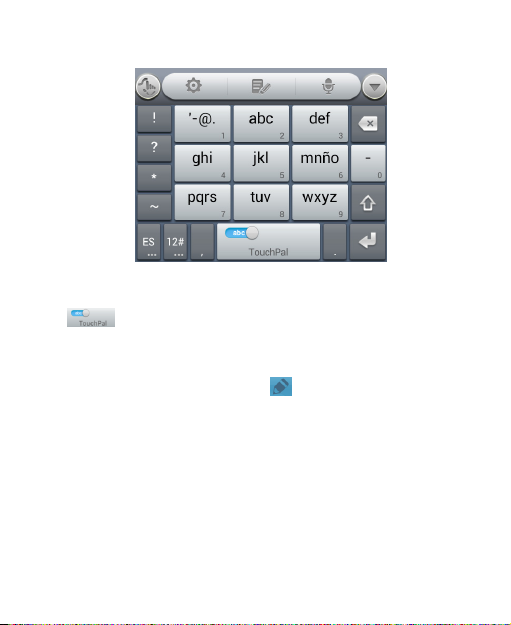
Teclado Telefónico de 12 Teclas
• Toque una tecla varias veces hasta que aparezca la letra o
símbolo deseado. Si la predicción de palabra está activada
( ), toque las teclas una vez y escoja la palabra correcta.
• Mantenga pulsada una tecla para ingresar el número o
símbolo de la parte inferior de la tecla; mantenga pulsada una
tecla y luego deslice el dedo a para personalizar el
número o símbolo de la tecla.
46
Page 47
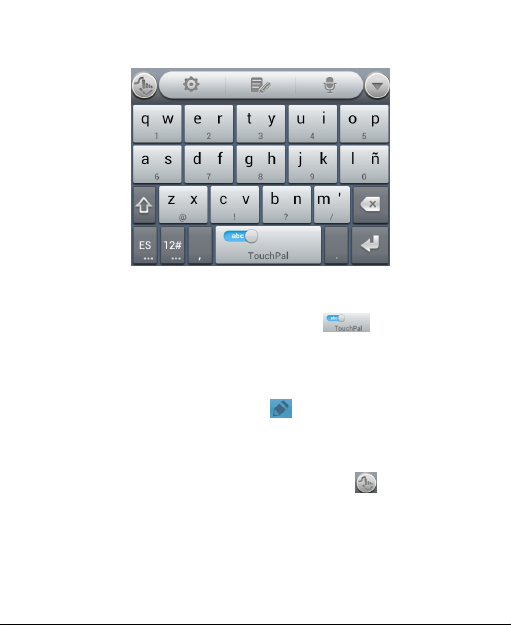
CooTek T+
• Toque para introducir la letra izquierda en la tecla, pulse dos
veces para introducir la letra derecha o símbolo en la tecla. Si
la predicción de palabra está activada ( ), toque las
teclas y escoja la palabra correcta.
• Mantenga pulsada una tecla para ingresar el número o
símbolo de la parte inferior de la tecla; mantenga pulsada una
tecla y luego deslice el dedo a para personalizar el
número o símbolo de la tecla.
Para activar y utilizar el TouchPal Curve:
1. En la pantalla del teclado TouchPal, toque y marque la
caja Curva, y luego toque Cerrar.
2. Mueva su dedo de letra en letra en el teclado para trazar una
palabra sin levantar el dedo hasta llegar al final de la palabra.
47
Page 48

NOTA: TouchPal Curve sólo está disponible para el diseño
QWERTY completo.
Comienzo de
la palabra
Final de la
palabra
SUGERENCIAS:
• Toque cuando lo desee. Si desea introducir una sola letra,
adelante, tóquela.
• Levante el dedo al final de la palabra. Un espacio se agrega
automáticamente cuando usted comience a trazar la siguiente
palabra.
Configuración de Entrada Táctil
Elija la configuración de entrada táctil tocando la tecla Menú >
Ajustes del sistema > Teclado e Idioma en la Pantalla de Inicio.
En la sección TECLADO Y METODOS DE ENTRADA puede
tocar Predeterminado para establecer el método de entrada
por defecto, o tocar para elegir los ajustes de los métodos
de entrada.
48
Page 49

Edición de texto
• Mover el punto de inserción: Toque en donde desea escribir.
El cursor parpadea en la nueva posición, y una barra aparece
debajo. Arrastre la barra para mover el cursor.
• Seleccionar texto: Toque y mantenga presionado o toque
dos veces en el texto.
La palabra más cercana aparece resaltada, con una barra en
cada extremo de la selección. Arrastre las barras para cambiar
la selección.
• Cortar o copiar: Seleccione el texto que desea manipular. A
continuación, pulse el botón Cortar o Copiar para
cortar o copiar el texto en el portapapeles.
• Reemplazar el texto con el texto del portapapeles:
Seleccione el texto que desea reemplazar. Luego toque o
PEGAR.
49
Page 50

• Insertar texto desde el portapapeles: Mueva el cursor hasta
el punto de inserción y, a continuación, toque y mantenga el
contacto con la barra debajo del cursor. Levante el dedo y
toque PEGAR.
Apertura y Cambio de Aplicaciones
Abrir una Aplicación
1. Toque la tecla Inicio > .
2. Deslice un dedo hacia la derecha o la izquierda de la
pantalla y toque una aplicación para abrirla.
Cambiar Entre Aplicaciones Abiertas
Recientemente
1. Toque y mantenga presionada la tecla Inicio.
Se abre una lista de nombres y miniaturas de las
aplicaciones que se han utilizado recientemente. Si usted ha
50
Page 51

estado usando recientemente más aplicaciones que las que
pueden aparecer en la pantalla, puede desplazarse por la
lista hacia arriba y hacia abajo.
2. Toque una miniatura para abrir esa aplicación.
NOTA: Usted puede deslizar hacia un lado una miniatura para
quitarla de la lista, o seleccionar Eliminar todo para eliminar
todas las miniaturas.
51
Page 52

Conectar a Redes y Dispositivos
Conectar a Redes Móviles
Usted puede controlar el uso de Datos Móviles.
Para activar o desactivar el acceso a los datos:
1. Toque la tecla Inicio > tecla Menú > Ajustes del sistema >
Redes móviles.
2. Marque Uso de Datos para habilitar el acceso a datos a
través de la red móvil. Desmarque la caja para deshabilitar el
acceso a los datos.
Conectar a una Red Wi-Fi
Wi-Fi es una tecnología de red inalámbrica que puede
proporcionar acceso a Internet a distancias de hasta 100 metros,
en función del router Wi-Fi y su entorno.
Activar Wi-Fi y Conectarse a una Red Wi-Fi
1. Toque la tecla Inicio > tecla Menú > Ajustes del sistema >
Wi-Fi.
2. Desplace el interruptor Wi-Fi a la posición SÍ para encender
la Wi-Fi.
3. Toque el nombre de la red para conectarse a ella.
4. Si la red está protegida, introduzca la contraseña y pulse
Conectar.
52
Page 53

NOTA: El teléfono se conecta automáticamente a las redes
Wi-Fi utilizada anteriormente si están en el rango.
SUGERENCIA: Para conectar a un router Wi-Fi compatible con
WPS, toque en el Menú Wi-Fi del teléfono y presione el
botón WPS en su router.
Recibir Notificaciones de las Redes Abiertas
1. Toque la tecla Inicio > tecla Menú > Ajustes del sistema >
Wi-Fi.
2. Desplace el interruptor Wi-Fi a la posición SÍ.
3. Toque la tecla Menú > Avanzado.
4. Marque Notificación de red.
Cuando Wi-Fi está activado, usted recibirá notificaciones en
la barra de estado cuando el teléfono detecte una red Wi-Fi
abierta. Desactive la opción para desactivar las notificaciones.
Agregar una Red Wi-Fi
Puede agregar una red Wi-Fi si la red no transmite su nombre
(SSID), o para añadir una red Wi-Fi cuando está fuera del
alcance.
Para conectarse a una red protegida, usted primero necesita
obtener los detalles de seguridad del administrador de la red.
1. Toque la tecla Inicio > tecla Menú > Ajustes del sistema >
Wi-Fi.
2. Desplace el interruptor Wi-Fi a la posición SÍ.
3. Toque .
53
Page 54

4. Introduzca el SSID (nombre) de la red. Si es necesario,
escriba los detalles de seguridad o de configuración de la red.
5. Toque Guardar.
Borrar una Red Wi-Fi
Usted puede hacer que su teléfono "olvide" los detalles de una
red Wi-Fi que ha agregado; por ejemplo, si no desea que el
teléfono se conecte a ésta automáticamente o si es una red que
ya no utiliza.
1. Toque la tecla Inicio > tecla Menú > Ajustes del
sistema > Wi-Fi.
2. Desplace el interruptor Wi-Fi a la posición SÍ.
3. Toque el nombre de la red Wi-Fi y, a continuación, toque
Olvidar red.
Activar el Modo Inteligente de Wi-Fi
El Modo Inteligente recuerda los lugares en los que usted pasa la
mayoría del tiempo y se conecta a Wi-Fi cuando está cerca de
esos lugares. Las redes Wi-Fi que ha utilizado antes se
conectarán automáticamente. El Modo Inteligente también puede
recordar las credenciales para iniciar sesión en las redes que
requieren nombres de usuario y contraseñas.
1. Toque la tecla Inicio > tecla Menú > Ajustes del
sistema > Wi-Fi > Modo Inteligente.
2. Deslice el interruptor Modo Inteligente a la posición SÍ
para activar esta característica.
54
Page 55

Agregar una Red WPS
Wi-Fi Protected Setup (WPS) es una función que facilita la tarea
de agregar el teléfono a los puntos de acceso que ofrecen WPS.
Puede utilizar uno de los siguientes métodos para conectar el
teléfono a una red inalámbrica utilizando WPS.
Método uno: Botón WPS (Recomendado)
1. Toque la tecla Inicio > tecla Menú > Ajustes del
sistema > Wi-Fi.
2. Desplace el interruptor Wi-Fi a la posición SÍ.
3. Toque .
4. Presione el botón WPS en el enrutador inalámbrico y el punto
de acceso reconocerá el teléfono y lo agregará a la red.
Método dos: Número Pin
1. Toque la tecla Inicio > tecla Menú > Ajustes del
sistema > Wi-Fi.
2. Desplace el interruptor Wi-Fi a la posición SÍ.
3. Toque la tecla Menú > Entrada de Pin WPS.
4. El número Pin WPS aparece en la pantalla. Introduzca el
número Pin en la página de configuración del punto de
acceso.
Después de introducir el número Pin, su teléfono busca
automáticamente el punto de acceso y configura la conexión.
NOTA: Para información detallada sobre la característica de
punto de acceso de WPS, por favor consulte su documentación.
55
Page 56

Ajuste de la Configuración Avanzada de
Wi-Fi
1. Toque la tecla Inicio > tecla Menú > Ajustes del sistema >
Wi-Fi.
2. Desplace el interruptor Wi-Fi a la posición SÍ.
3. Toque la tecla Menú > Avanzado para ajustar los siguientes
valores.
f Notificación de red: Recibir notificaciones en la barra de
estado cuando la Wi-Fi está activada y una red abierta
está disponible.
f Mantener Wi-Fi activa durante la suspensión:
Establezca si desea mantener Wi-Fi activa cuando el
teléfono está en modo de reposo.
f Evitar conexiones que no sean de Internet: Utilice sólo
las redes Wi-Fi que dispongan de conexión a Internet.
f Dirección MAC: Comprobar la dirección MAC.
f Dirección IP: Compruebe la dirección IP del teléfono.
Utilizar Wi-Fi Direct
Wi-Fi Direct permite que los dispositivos Wi-Fi se conecten entre
sí sin la necesidad de puntos de acceso inalámbricos (hotspots).
56
Page 57
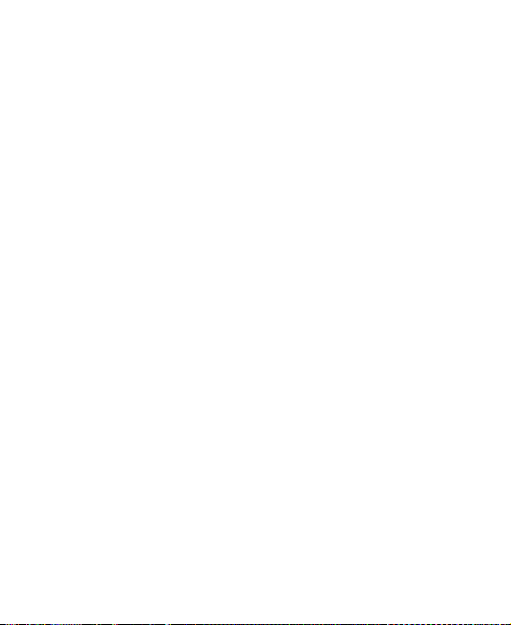
Conectarse a Otro Dispositivo Mediante Wi-Fi
Direct
1. Toque la tecla Inicio > tecla Menú > Ajustes del sistema >
Wi-Fi.
2. Si la función Wi-Fi está apagada, deslice el interruptor de
Wi-Fi a la posición SÍ.
3. Toque la tecla Menú > Wi-Fi Direct. El teléfono buscará
otros dispositivos con conexiones directas Wi-Fi habilitadas.
4. Toque el nombre del dispositivo en DISPOSITIVOS PARES
para conectar con él.
El otro dispositivo recibirá una solicitud de conexión de Wi-Fi
Direct y debe aceptar la solicitud. Ambos dispositivos pueden
necesitar que se introduzca un PIN común.
5. Una vez conectado el dispositivo se muestra como
"Conectado".
Enviar Datos a Través de Wi-Fi Direct
1. Abra la aplicación correspondiente y seleccione el archivo o
el elemento que desea compartir.
2. Seleccione la opción de compartir a través de Wi-Fi Direct. El
método puede variar según la aplicación y el tipo de datos.
3. Toque un dispositivo al que el teléfono se haya conectado o
espere a que éste busque nuevos dispositivos, y toque uno
de ellos.
57
Page 58
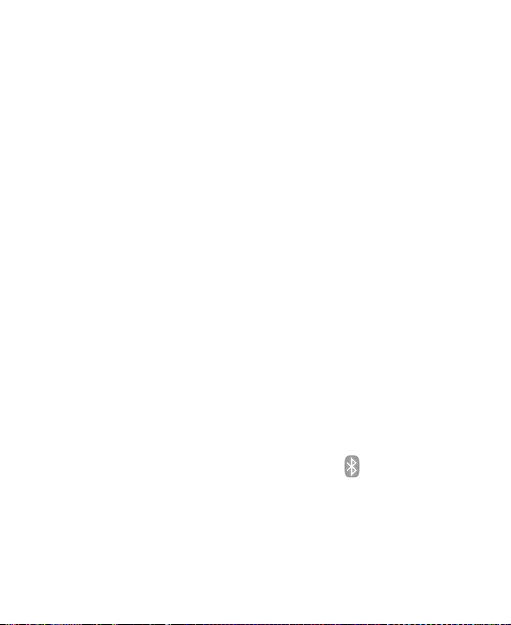
Recibir Datos a Través de Wi-Fi Direct
Cuando un intento de transferir datos por medio de Wi-Fi Direct
es recibido, usted puede ver una notificación en la barra de
estado. Toque Aceptar para comenzar a recibir los datos.
Los archivos recibidos se guardan automáticamente en una
carpeta dedicada (WiFiShare, por ejemplo). Puede acceder a
ellos con la aplicación Gestor de Archivos.
Conectar a Dispositivos Bluetooth
Bluetooth® es una tecnologías de comunicación inalámbrica de
corto alcance. Los teléfonos móviles y otros dispositivos con
capacidad Bluetooth pueden intercambiar información de forma
inalámbrica dentro de una distancia de unos 10 metros. Los
dispositivos Bluetooth deben estar enlazados antes de que la
comunicación se efectúe.
Activar o Desactivar Bluetooth
1. Toque la tecla Inicio > tecla Menú > Ajustes del
sistema > Bluetooth.
2. Deslice el interruptor de Bluetooth a la posición SÍ o NO.
Cuando el Bluetooth está activado, el ícono aparecerá en la
barra de estado.
Hacer Visible su Teléfono
Para trabajar con otros teléfonos o dispositivos con Bluetooth,
debe hacer que su teléfono sea "visible" para éstos.
58
Page 59
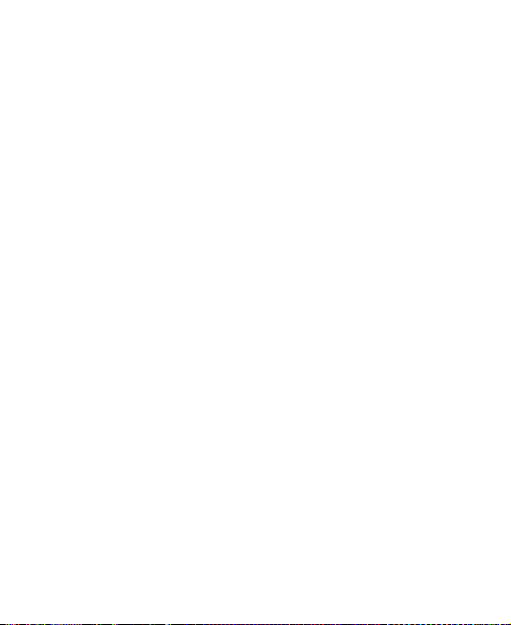
1. Toque la tecla Inicio > tecla Menú > Ajustes del
sistema > Bluetooth.
2. Deslice el interruptor de Bluetooth a la posición SÍ si
Bluetooth está en apagado.
3. Toque el nombre de su dispositivo en la parte superior de la
pantalla para hacer su teléfono visible o invisible.
NOTA: Toque la tecla Menú > Tiempo de visibilidad para
establecer el tiempo de visibilidad de Bluetooth para su teléfono.
Cambiar el Nombre del Dispositivo
1. Toque la tecla Inicio > tecla Menú > Ajustes del
sistema > Bluetooth.
2. Deslice el interruptor de Bluetooth a la posición SÍ si
Bluetooth está en apagado.
3. Toque la tecla Menú > Cambiar Nombre del Dispositivo.
4. Edite el nombre y seleccione Cambiar nombre.
Vincularse Con Otro Dispositivo de
Bluetooth
1. Toque la tecla Inicio > tecla Menú > Ajustes del
sistema > Bluetooth.
2. Deslice el interruptor de Bluetooth a la posición SÍ si
Bluetooth está en apagado.
59
Page 60
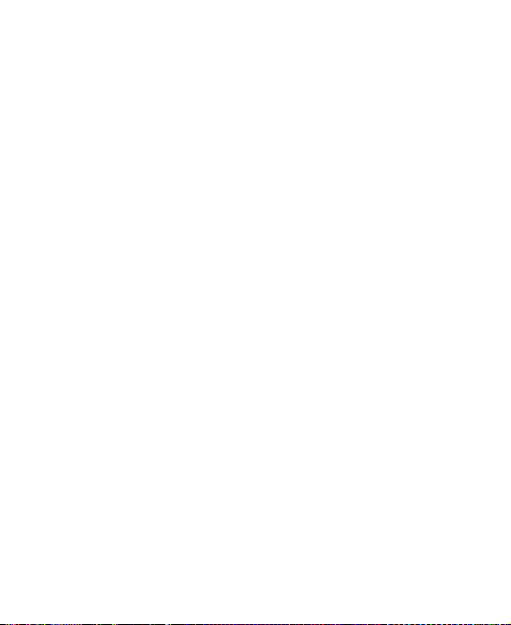
El teléfono automáticamente busca y muestra los IDs de
todos los dispositivos Bluetooth disponibles dentro del
alcance. Puede tocar BUSQUEDA DE DISPOSITIVOS si
desea buscar de nuevo.
3. Toque el dispositivo con el cual desea realizar el enlace.
4. Confirme que las claves de acceso de Bluetooth son las
mismas entre los dos dispositivos y toque Vincular. Como
alternativa, introduzca la clave de acceso de Bluetooth y
toque Vincular.
El enlace se completa con éxito cuando el otro dispositivo
acepta la conexión o se introduce la misma clave de
acceso.
NOTA: La clave de acceso de Bluetooth puede estar fijada en
algunos dispositivos, como los auriculares y el kit de manos
libres para el automóvil. Usted puede intentar ingresar 0000 o
1234 (las claves más comunes), o consultar la documentación
de ese dispositivo.
Desvincular de un Dispositivo Bluetooth
Puede hacer que el teléfono olvide su conexión con otro
dispositivo Bluetooth. Para conectarse de nuevo con el
dispositivo, tal vez deba introducir o confirmar la clave
nuevamente.
1. Toque la tecla Inicio > tecla Menú > Ajustes del
sistema > Bluetooth y asegúrese de que Bluetooth está
activado.
60
Page 61

2. En la lista de dispositivos enlazados, toque el icono
junto al dispositivo Bluetooth que desea desenlazar.
3. Toque Desvincular.
Enviar Datos a través de Bluetooth
1. Abra la aplicación correspondiente y seleccione el archivo o
el elemento que desea compartir.
2. Seleccione la opción de compartir a través de Wi-Fi. El
método puede variar según la aplicación y el tipo de datos.
3. Toque un dispositivo al que el teléfono se haya enlazado o
espere a que éste busque nuevos dispositivos, y toque uno
de ellos.
Recibir Datos a través de Bluetooth
1. Active Bluetooth antes de intentar recibir datos a través de
Bluetooth.
NOTA: Si el teléfono no se ha vinculado con el dispositivo
emisor, tal vez deba tocar Bluetooth > [nombre de su
teléfono] para mantener el teléfono detectable para
Bluetooth.
2. Muévase hacia abajo por la barra de estado y toque .
3. Toque Aceptar para comenzar a recibir los datos.
Los archivos recibidos se guardan automáticamente en una
carpeta dedicada (Bluetooth, por ejemplo). Puede acceder a
ellos con la aplicación Gestor de Archivos.
61
Page 62
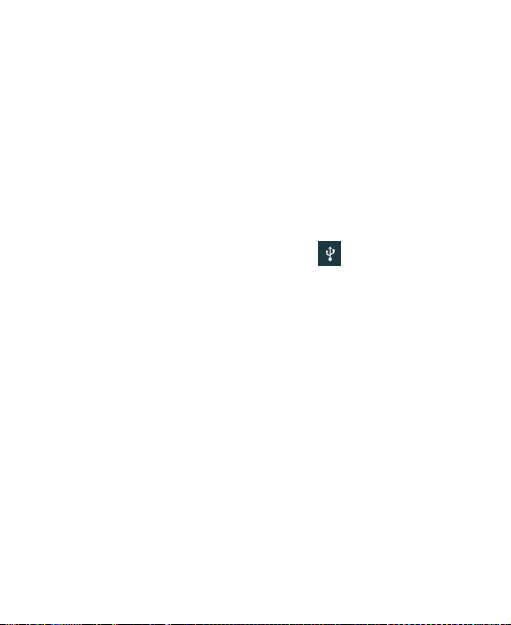
Conectar a su Computadora vía USB
Puede conectar el teléfono a una computadora con un cable
USB y transferir música, fotos y otros archivos en ambas
direcciones. El teléfono almacena estos archivos en el
almacenamiento interno o en una tarjeta microSD extraíble.
Conectar su Teléfono a una Computadora vía
USB
1. Conecte el teléfono a la PC con un cable USB.
2. Abra el panel de notificación y toque .
3. Elija una de las siguientes opciones:
f Instalar un controlador: Instala el controlador necesario
para algunos modos de conexión USB (como MTP). Sólo
es necesario instalar el controlador en la misma PC una
vez.
NOTA: También puede instalar el controlador en la PC
ejecutando el archivo ejecutable en la nueva unidad de
CD-ROM.
f Conectar al programa de PC: Instala aplicaciones o
administra los datos en el teléfono a través del programa
de PC.
f Dispositivo multimedia (MTP): Transfiere archivos de
medios en Windows o Mac.
62
Page 63
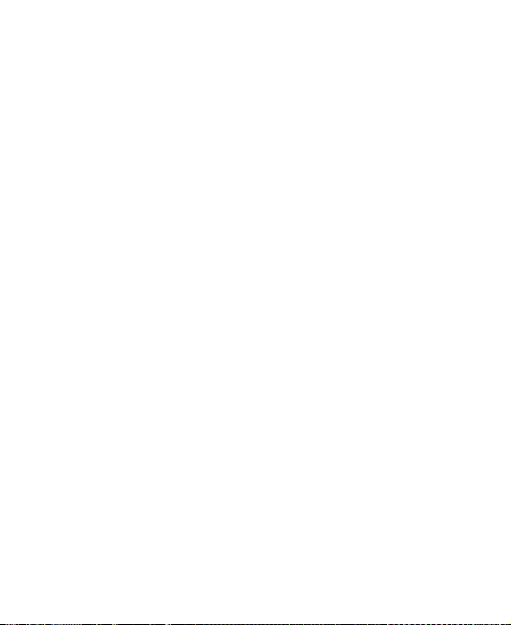
NOTA: Para Windows XP, instale los controladores y
Media Player 11 (o versión posterior) cuando use el
Dispositivo de medios (MTP) por primera vez.
f Cámara (PTP): Transfiere fotos usando software de
cámara.
SUGERENCIA: Para hacer que su teléfono se conecte a la
computadora de manera automática con el tipo de conexión
seleccionado, marque No volver a preguntar.
Conectar con Windows Media Player
Puede sincronizar la música en su teléfono y una computadora
con Windows Media Player instalado.
1. Conecte el teléfono con la computadora a través de USB y
seleccione Dispositivo de medios (MTP).
2. Abra Windows Media Player y sincronice los archivos de
música.
Desconectar su Teléfono de la Computadora
Para desconectar el teléfono de la computadora, simplemente
desenchufe el cable USB cuando haya terminado.
Extraer la Tarjeta microSD de su Teléfono
Si necesita retirar la tarjeta microSD mientras el teléfono está
encendido, primero debe desmontarla.
1. Toque la tecla Inicio > tecla Menú > Ajustes del
sistema > Espacio de Almacenamiento.
63
Page 64

2. Desplácese hacia abajo y toque Almacenamiento en
tarjeta SD > OK.
3. El icono aparece en la barra de estado y, a
continuación, puede apagar el teléfono y retirar de forma
segura la tarjeta microSD.
NOTA: Si desmonta la tarjeta microSD, algunas de las
aplicaciones que esté usando se detendrán y pueden no estar
disponibles hasta que vuelva a montar la tarjeta microSD.
Borrar la Tarjeta microSD
1. Toque la tecla Inicio > tecla Menú > Ajustes del
sistema > Espacio de Almacenamiento.
2. Desplácese hacia abajo y toque Borrar la tarjeta SD>
Borrar la tarjeta SD > Borrar todo.
CUIDADO: El proceso de formateo borra todos los datos de la
tarjeta microSD, después de lo cual los archivos NO se pueden
recuperar.
Conectar a Redes Privadas Virtuales
Las redes privadas virtuales (VPN) permiten conectarse a
recursos existentes dentro de una red local protegida. Las VPN
suelen ser implementadas por empresas, escuelas y otras
instituciones para que las personas accedan a los recursos de la
red local cuando no están en el establecimiento, o cuando se
conectan a una red inalámbrica.
64
Page 65
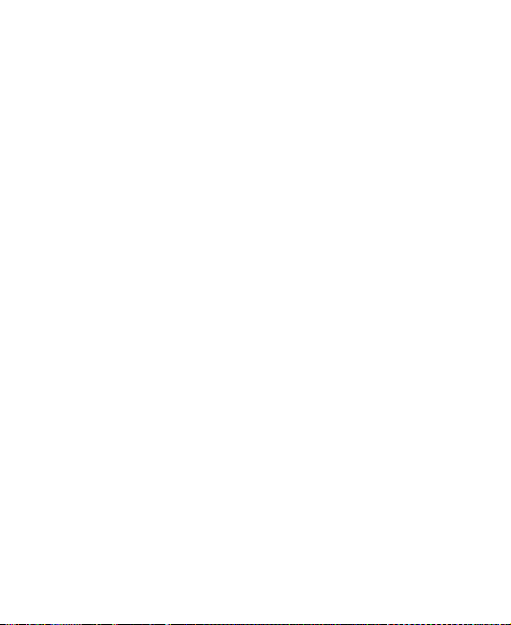
Dependiendo del tipo de VPN que usted esté utilizando, es
posible que tenga que introducir sus datos de acceso o instalar
certificados de seguridad antes de que pueda conectarse a la
VPN. Puede obtener esta información del administrador de red.
Añadir un VPN
1. Toque la tecla Inicio > tecla Menú > Ajustes del
sistema > Más > VPN.
2. Toque Agregar perfil VPN e ingrese la información
proporcionada por el administrador de la red.
3. Toque Guardar.
La VPN es agregada a la lista en la pantalla VPN.
NOTA: Debe establecer un patrón de bloqueo de pantalla, PIN o
contraseña antes de usar VPN.
Conectarse a una VPN
1. Toque la tecla Inicio > tecla Menú > Ajustes del
sistema > Más > VPN.
2. Toque la VPN a la que desea conectarse.
3. Cuando se le solicite, introduzca las credenciales
solicitadas y, a continuación, toque Conectar.
Modificación de una VPN
1. Toque la tecla Inicio > tecla Menú > Ajustes del
sistema > Más > VPN.
2. Mantenga presionado el VPN que desea modificar.
65
Page 66

3. Toque Editar perfil y edite las configuraciones de la VPN
que desee.
4. Toque Guardar.
Eliminar una VPN
1. Toque la tecla Inicio > tecla Menú > Ajustes del
sistema > Más > VPN.
2. Mantenga presionado el VPN que desea eliminar.
3. Toque Eliminar perfil.
66
Page 67

Llamadas Telefónicas
Puede realizar llamadas desde la aplicación Teléfono, la
aplicación Personas, u otras aplicaciones o widgets que
muestran información de contacto. Siempre que vea un número
de teléfono, por lo general puede tocarlo para marcar.
Realizar y Finalizar Llamadas
Realizar una Llamada por Marcación
1. Toque la tecla Inicio > .
2. En la pestaña del marcador, introduzca el número de
teléfono con el teclado de la pantalla. Toque para borrar
los números equivocados.
NOTA: Al introducir los dígitos, el teléfono busca los
contactos que coincidan. Si puede ver el número que desea
marcar, toque el ícono a su lado para realizar la llamada
inmediatamente sin tener que entrar en el resto del número.
3. Toque el icono del Teléfono bajo el teclado para marcar.
SUGERENCIA: Para realizar una llamada internacional,
mantenga pulsada la tecla 0 para ingresar el signo más (+). A
continuación, introduzca el prefijo internacional del país, seguido
por el número de teléfono completo.
Finalizar una llamada
Durante una llamada, toque en la pantalla.
67
Page 68

Contestar o Rechazar llamadas
Cuando reciba una llamada telefónica, se abre la pantalla de
Llamada Entrante, mostrando el identificador de llamadas y
cualquier información adicional, acerca de la persona que llama,
que usted haya introducido en Personas. Puede contestar o
rechazar la llamada, o rechazarla con un mensaje de texto.
Responder una Llamada
Cuando reciba una llamada telefónica, arrastre sobre
para responder la llamada.
NOTA: Para silenciar el timbre antes de contestar la llamada,
pulse las Teclas de Volumen.
Rechazar una llamada
Cuando reciba una llamada telefónica, arrastre sobre
para rechazar la llamada.
También puede arrastrar sobre para rechazar una
llamada y enviar el mensaje de texto predefinido a la persona
que llama.
SUGERENCIA: Para editar el texto de respuesta desde dentro
de la aplicación Teléfono, pulse la tecla Menú > Configuración
de llamada > Respuestas rápidas.
68
Page 69

Trabajar con el Registro de Llamadas
El registro de llamadas es una lista de todas las llamadas que ha
realizado, recibido o perdido. Proporciona una forma
conveniente para volver a marcar un número, devolver una
llamada o agregar un número a sus contactos.
Para abrir el registro de llamadas, pulse la pestaña en la
aplicación Teléfono.
Realizar una Llamada desde el Registro de
Llamadas
1. Abra el registro de llamadas.
2. Toque un número para obtener más información acerca de
la llamada o toque junto a la llamada para devolver la
llamada.
NOTA: Puede tocar en la parte inferior de la pantalla y
seleccionar el tipo de registro de llamadas que desee ver.
Agregar un Número del Registro de
Llamadas como Contacto
1. Abra el registro de llamadas.
2. Toque un número para ver más información de la llamada.
3. Toque .
4. Para agregar el número a un contacto existente, toque un
contacto de la lista. Para agregar un nuevo contacto, toque
CREAR CONTACTO NUEVO.
69
Page 70

Tomar Otras Acciones en una Entrada del
Registro de Llamadas
1. Abra el registro de llamadas.
2. Toque un número para ver más información de la llamada.
Mientras ve los detalles de la llamada, usted puede:
X Tocar el número para llamarlo.
X To c a r l a tecla Menú > Editar el número antes de
llamar para editar el número en el marcador antes de
llamarlo.
X Toque para enviar un mensaje.
X Si el número pertenece a uno de sus contactos, toque
para ver los datos del contacto.
Borrar el Registro de Llamadas
1. Abra el registro de llamadas.
2. Toque la tecla Menú > Seleccionar elemento/s.
3. Toque los elementos del registro de llamadas que desea
eliminar y toque > OK para eliminar los registros de
llamadas.
NOTA: También puede tocar un número en la pantalla del
registro de llamadas, y tocar la tecla Menú > Eliminar del
registro de llamadas para borrar el registro de llamadas del
número.
70
Page 71

Llamar a sus Contactos
Llamar a un Contacto
1. Toque la tecla Inicio > y luego toque la pestaña de
Contactos .
2. Muévase por la pantalla hacia arriba o hacia abajo para ver
todos los contactos con sus números de teléfono.
SUGERENCIA: Puede buscar un contacto tocando en la
pantalla.
3. Toque un contacto o un número para llamarlo.
Llamar a un Contacto Favorito
1. Toque la tecla Inicio > y luego toque la pestaña de
Contactos .
2. Sus contactos favoritos y contactos o números llamados
con frecuencia están listados en la parte superior de la
pantalla. Toque un contacto o un número para llamarlo.
Llamar a Números de Emergencia
Puede realizar llamadas al 911 incluso si la pantalla del teléfono
está bloqueada o si su cuenta está restringida.
Para llamar al número de emergencia 911 cuando la pantalla
del teléfono está bloqueada con un bloqueo de pantalla:
71
Page 72

1. Encienda la pantalla si está apagada.
2. Toque y mantenga pulsado Llamada de emergencia en la
pantalla.
3. Toque junto al 911.
NOTA: También puede tocar un contacto de emergencia (ICE)
para llamarlo. Puede agregar los contactos de emergencia que
necesite en el Grupo Contactos de emergencia (ICE) en la
aplicación Personas.
Para llamar al número de emergencia 911 normalmente o
cuando su cuenta está restringida:
1. Desbloquee la pantalla.
2. Toque la tecla Inicio > .
3. Toque .
NOTA: Cuando realice una llamada de emergencia, el teléfono
automáticamente entra en Modo de emergencia.
Para salir del Modo de emergencia:
1. Toque para finalizar una llamada al 911.
NOTA: Cuando finalice la llamada al 911, regresará al modo de
Devolución de Llamada de Emergencia.
2. Deslice el dedo hacia abajo en la barra de estado y toque
Modo de Devolución de Llamada de Emergencia, luego
toque Sí para salir al modo normal.
72
Page 73

Modo de Devolución de Llamada de Emergencia
El Modo de Devolución de Llamada de Emergencia permite que
el operador devuelva la llamada para determinar su localización
aproximada. En el Modo de Devolución de Llamada de
Emergencia usted no puede enviar ni recibir mensajes, ni
explorar páginas Web.
El Modo de Devolución de Llamada de Emergencia permanece
activo durante cinco minutos o se cancela si realiza una llamada
que no sea de emergencia.
Información ampliada del 911 (E911)
Este teléfono cuenta con un chip con Sistema de
Posicionamiento Global (GPS) incorporado necesario para
utilizar los servicios de localización de emergencia E911, si éste
está disponible.
Cuando realiza una llamada de emergencia al 911, la función
GPS del teléfono buscará información para calcular su ubicación
aproximada. Dependiendo de diversos factores, entre ellos la
disponibilidad y el acceso a las señales de satélite, puede
demorar hasta 30 segundos o más para determinar e informar su
ubicación aproximada.
¡IMPORTANTE! Siempre informe de su ubicación al operador
del 911 al realizar una llamada de emergencia. Algunos
receptores de llamadas de emergencia, conocidos como Puntos
de Respuesta de Seguridad Pública (PSAP), pueden no estar
equipados para recibir la información de ubicación GPS de su
teléfono.
73
Page 74
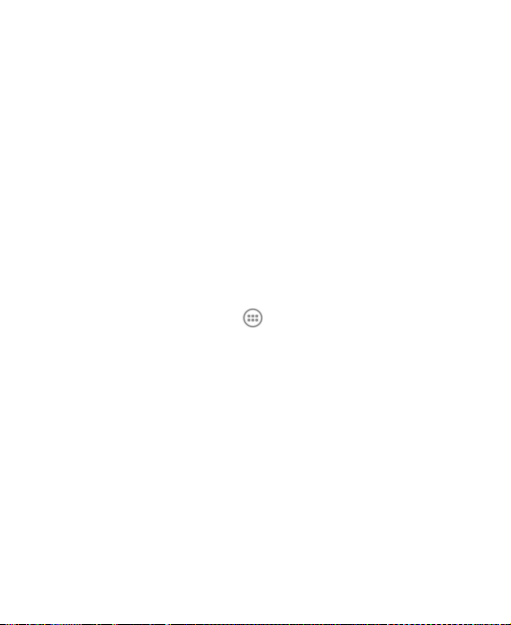
Usar Visual Voicemail
Visual Voicemail le brinda una manera rápida y fácil de acceder a
su buzón de voz. Ahora puede encontrar exactamente el
mensaje que busca sin tener que escuchar primero cada
mensaje en el buzón de voz.
Configuración de Visual Voicemail
La Configuración de Visual Voicemail sigue muchos de los
mismos procedimientos que se usan para la configuración del
buzón de voz tradicional. Debería configurar su buzón de voz y
saludo personal tan pronto como active su teléfono. Su teléfono
transferirá automáticamente todas las llamadas que no conteste
a su buzón de voz, incluso si el teléfono está en uso o apagado.
1. Toque la tecla Inicio > > Buzón de voz. Usted verá
un aviso para Personalizar el buzón de voz.
2. Toque Personalizar ahora y siga las instrucciones del
sistema para:
X Crear una contraseña (parte del buzón de voz estándar).
X Grabar el anuncio de su nombre.
X Grabar su saludo.
3. Toque el mensaje de Bienvenida al Buzón de Voz en la
pantalla para ver una explicación breve de los servicios del
buzón de voz.
74
Page 75
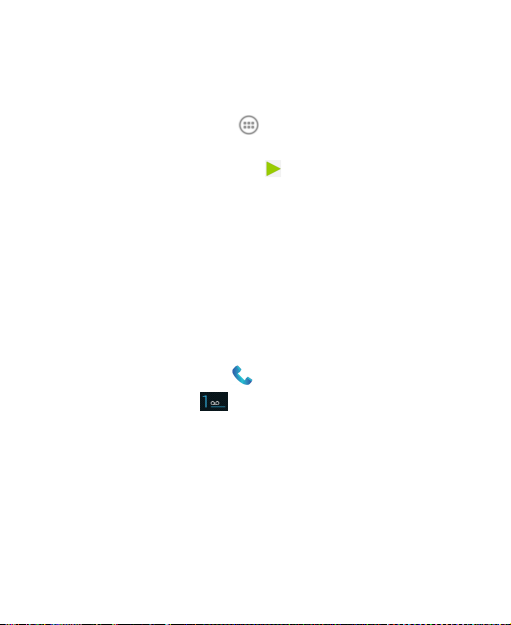
Revisar un Mensaje de Visual Voicemail
Visual Voicemail le permite acceder fácilmente y seleccionar los
mensajes que desea revisar.
1. Toque la tecla Inicio> > Buzón de voz. Verá la
bandeja de entrada del buzón de voz.
2. Toque un mensaje y toque para revisarlo.
NOTA: Para configurar su Visual Voicemail, toque la Tecla de
Menú > Administrar aplicaciones y toque la configuración del
buzón de voz que desea cambiar.
Revisar el Buzón de Voz Tradicional
Si ha configurado el teléfono para desviar ciertas llamadas al
buzón de voz, quienes lo llamen podrán dejar mensajes de voz
cuando usted no pueda atenderlos. Aquí está cómo revisar los
mensajes que dejaron.
1. Toque la tecla Inicio > .
2. Mantenga pulsado en el marcador. Si se le solicita,
introduzca su contraseña de buzón de voz.
3. Siga las indicaciones de voz para escuchar y gestionar sus
mensajes de buzón de voz.
NOTA: Para obtener más información, póngase en contacto con
el proveedor de servicios.
75
Page 76

Utilizar las Opciones Durante una
Llamada
Durante una llamada, verá una serie de opciones en la pantalla.
Toque una opción para seleccionarla.
• Toque para ir al marcador, por ejemplo para introducir
un código.
• Toque / para encender o apagar el altavoz.
• Toque para silenciar o activar su micrófono.
• Toque para realizar otra llamada por separado de la
primera llamada, la cual es puesta en espera.
• Toque para poner en espera al interlocutor con el que
está hablando y cambiar a la otra llamada.
• Toque para combinar las llamadas independientes en
una sola llamada en conferencia.
• Toque la tecla Menú para más opciones de llamada. Puede
grabar la conversación telefónica o cambiar a otra llamada
en curso.
• Toque para finalizar la llamada actual.
¡ADVERTENCIA! Debido a su elevado volumen, no coloque el
teléfono cerca de su oído durante el uso del altavoz.
76
Page 77
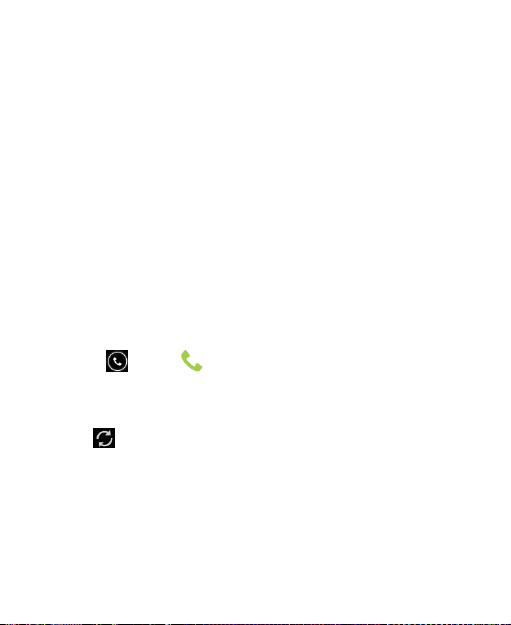
Gestión de Llamadas Múltiples
Cuando las funciones de llamada en espera y llamada de tres
vías están disponibles, usted puede cambiar entre dos llamadas
o configurar una conferencia telefónica.
NOTA: Las funciones de llamada en espera y llamada de tres
vías necesitan soportes de red y pueden ocasionar cargos
adicionales. Por favor, póngase en contacto con su proveedor de
servicios para obtener más información.
Cambiar Entre las Llamadas Actuales
Cuando está en una llamada, la pantalla del teléfono le informa
que está entrando una llamada y muestra el identificador de
llamadas.
Para responder a una llamada entrante mientras está en una
llamada:
Arrastre sobre para responder a la llamada. (Esto pone
la primera llamada en espera y contesta la segunda llamada).
Para cambiar entre dos llamadas:
Toque en la pantalla o toque la tecla Menú > Gestionar
llamadas.
Configurar una Llamada en Conferencia
Con esta función puedes hablar con dos personas al mismo
tiempo.
77
Page 78
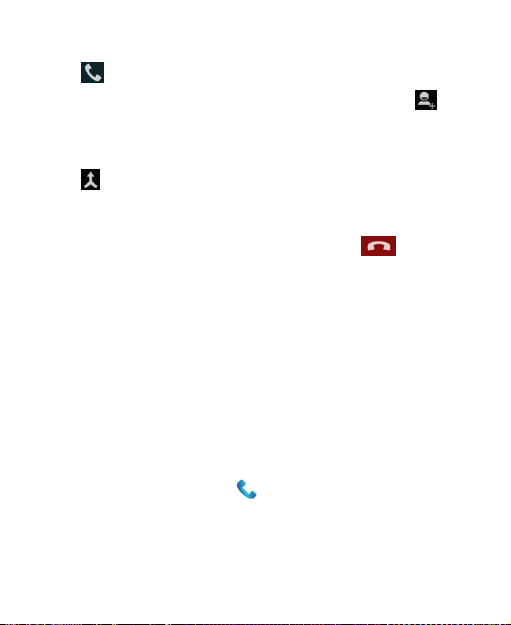
1. En la pantalla de marcado, introduzca un número y toque
.
2. Una vez que haya establecido la conexión, toque y
marque el segundo número. (Esto pone la primera llamada
en espera y marca el segundo número.)
3. Cuando esté comunicado con la segunda persona, toque
. Su conferencia está ahora en sesión.
Para desconectar la segunda llamada y volver a la primera
llamada, toque FLASH.
Para finalizar la llamada en conferencia, toque .
NOTA: Si una de las personas a las que llama cuelga durante su
llamada, usted y la llamada restante permanecen conectados. Si
usted inició la llamada y es el primero en colgar, las otras
personas se desconectarán.
Ajustar las Configuraciones de sus
Llamadas
Editar la Respuesta Rápida a Llamadas
Rechazadas
1. Toque la tecla Inicio> > tecla Menú >
Configuración > Respuestas rápidas.
2. Toque un mensaje de texto para editarlo.
78
Page 79
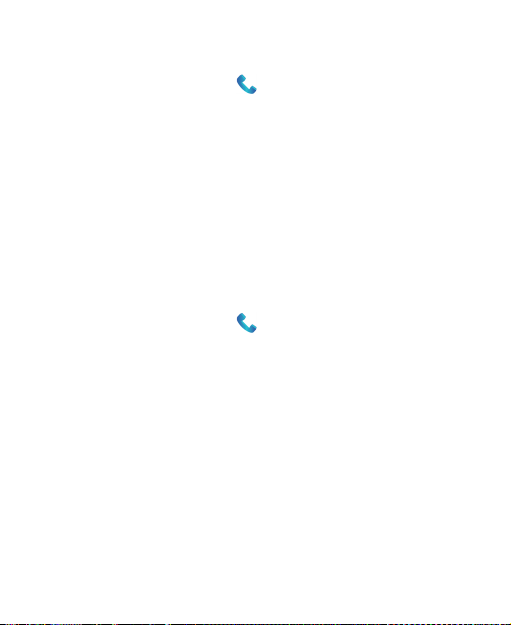
Establecer el Buzón de Voz
1. Toque la tecla Inicio> > tecla Menú >
Configuración > Correo de voz.
2. Toque las opciones de correo de voz que desea cambiar.
Establecer el modo TTY
El teléfono es un dispositivo compatible con TTY. Un dispositivo
TTY que permite que las personas con discapacidades auditivas
o del habla puedan comunicarse por teléfono. Simplemente
conecte el dispositivo TTY al conector para auriculares del
teléfono.
Seleccione un modo de TTY para que su teléfono funcione con un
dispositivo TTY, o apague el TTY.
1. Toque la tecla Inicio> > tecla Menú >
Configuración > Modo TTY.
2. Seleccione una de las siguientes opciones.
X TTY Apagado: Usuarios que pueden oír y hablar puede
desactivar la compatibilidad con TTY.
X TTY Completo: Los usuarios que no pueden hablar ni
oír pueden utilizar este modo para enviar y recibir
mensajes de texto a través del dispositivo TTY.
X TTY HCO: Los usuarios que pueden oír, pero no puede
hablar, puede utilizar este modo para escuchar la
conversación de la otra parte y responder a través de
mensajes de texto.
79
Page 80

X TTY VCO: Los usuarios que pueden hablar, pero no oír,
pueden utilizar este modo para hablar a través del
teléfono y recibir respuestas a través de mensajes de
texto.
Llamadas de emergencia 911
Se recomienda que los usuarios de TTY realicen las llamadas de
emergencia por otros medios, incluyendo Servicios de
Retransmisión de Telecomunicaciones (TRS), celulares
analógicos y comunicaciones desde teléfonos fijos. Las llamadas
TTY inalámbricas al 911 pueden corromperse al recibirse en
Puntos de Respuesta de Seguridad Pública (PSAP), haciendo
que algunas comunicaciones sean incomprensibles. El problema
encontrado parece estar relacionado con el equipo TTY o el
software utilizado por los PSAP. Este asunto ha sido puesto en
conocimiento de la FCC y la industria inalámbrica, y la
comunidad PSAP está tratando de solucionarlo.
Ajuste de los Audífonos
Su teléfono soporta la función HAC (Compatible con Audífonos).
Al activar la compatibilidad con audífonos y usar un audífono con
bobina telefónica para contestar el teléfono, éste le ayudará a
escuchar con mayor claridad durante la llamada telefónica.
1. Toque la tecla Inicio> > tecla Menú > Configuración.
2. Marque Audífonos para activar la compatibilidad con
audífonos.
80
Page 81

Establecer tonos DTMF
Puede establecer la duración del sonido de la Señal
multifrecuencia de doble tono (DTMF).
1. Toque la tecla Inicio> > tecla Menú >
Configuración > Tonos DTMF.
2. Toque Corto o Largo.
Establecer Marcado Rápido
Puede tocar y mantener pulsadas las teclas del 1 al 9 en el
marcador para llamar al número de marcado rápida
correspondiente.
La tecla numérica 1 está reservada para llamar rápidamente al
buzón de voz.
Para asignar una tecla de marcado rápido:
1. Toque la tecla Inicio > > tecla Menú >
Configuración > Speed dial.
2. Pulse una tecla de marcación rápida.
3. Introduzca un número de teléfono o elija uno de la lista de
contactos.
4. Toque Aceptar.
Desviar las Llamadas Entrantes
La función de desvío de llamadas le permite desviar las llamadas
entrantes a otro número de teléfono.
81
Page 82
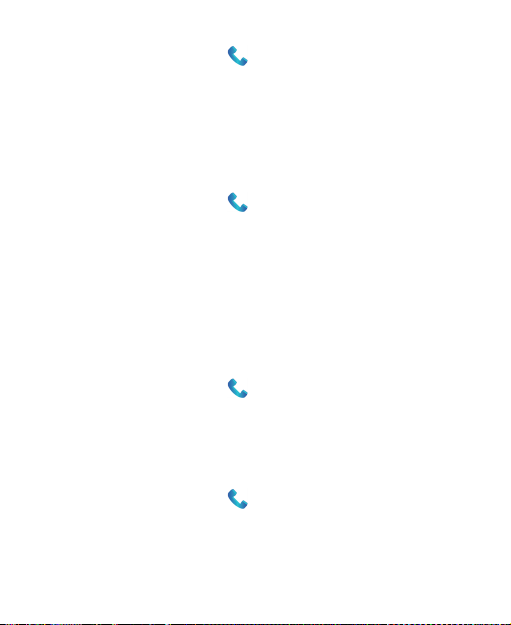
1. Toque la tecla Inicio > > tecla Menú > Configuración >
Reenvío de llamada.
2. Toque Always forward para activarlo o desactivarlo, o edite
el número de teléfono al cual serán transmitidas.
Privacidad de Voz
Esta opción le permite activar el modo de privacidad mejorado.
1. Toque la tecla Inicio > > tecla Menú > Configuración >
Configuración Adicional.
2. Marque Privacidad de voz para activar esta función.
Configuración de Marcado del Código Plus
El Marcado de Código Plus permite que el teléfono marque
automáticamente el código de acceso internacional para su
ubicación cuando mantenga pulsada la tecla 0 en el marcador.
Para activar el Marcado de Código Plus:
1. Toque la tecla Inicio > > tecla Menú > Configuración >
Configuración adicional > Plus Code Dialing Setting.
2. Marque Reemplazo de los Ajustes del Código Plus para
activar esta función.
Para cambiar el código de marcado internacional:
1. Toque la tecla Inicio > > tecla Menú > Configuración >
Configuración adicional > Plus Code Dialing Setting.
2. Toque Reemplazar Código de Plus Code.
82
Page 83

3. Introduzca un nuevo código y pulse OK.
Ajustes de Llamadas de Internet
Para agregar una cuenta de llamadas por Internet:
1. Toque la tecla Inicio > > tecla Menú > Configuración >
Cuentas.
2. Toque en el botón inferior Agregar cuenta.
3. Siga las instrucciones de su proveedor de servicios de
llamadas por Internet para configurar los ajustes de su
cuenta.
4. Toque la tecla Menú > Guardar.
Para configurar qué llamadas utilizan el llamado por
Internet:
Puede configurar el teléfono para realizar todas las llamadas con
llamadas por Internet (cuando está conectado a una red Wi-Fi),
para llamar sólo a los números de llamadas por Internet, o para
que pregunte cada vez que usted hace una llamada.
1. Toque la tecla Inicio > > tecla Menú > Configuración.
2. Toque Usar la Llamada por Internet.
3. Toque la opción de llamado de Internet que desee.
83
Page 84

Para configurar su teléfono para recibir llamadas de
Internet:
De forma predeterminada, el teléfono está configurado para
realizar llamadas de Internet, pero no para asegurarse de que
usted las reciba. No obstante, puede configurar el teléfono para
escuchar llamadas de Internet hechas a una cuenta de llamadas
de Internet que haya añadido a su teléfono.
1. Toque la tecla Inicio > > tecla Menú > Configuración >
Cuentas.
2. Marque Recibir llamadas entrantes. Marcar esta
configuración reducirá la duración de la batería entre cargas.
84
Page 85

Personas
Puede agregar contactos en su teléfono y sincronizarlos con los
contactos de su cuenta de Google u otras cuentas compatibles
con la sincronización de contactos.
Para ver sus contactos, toque la tecla Inicio > . Desde allí
puede tocar las pestañas en la parte superior de la pantalla
para ir rápidamente a los grupos de contactos o a los
contactos favoritos .
Revisar los Datos del Contacto
1. Toque la tecla Inicio > y toque la pestaña para
todos los contactos para acceder a su lista de contactos.
2. Desplácese por la lista para ver todos tus contactos.
3. Toque un contacto para ver sus detalles.
SUGERENCIA: Si usted tiene muchos contactos almacenados,
verá una barra de desplazamiento cuando toque el lado derecho
de la pantalla. Para ir directamente a una letra, mantenga
presionado el control deslizante y arrástrelo a una letra.
Agregar un Nuevo Contacto
1. Toque la tecla Inicio > y toque la pestaña para
todos los contactos.
85
Page 86

2. Toque para agregar un nuevo contacto.
3. Toque el campo de cuenta cerca de la parte superior de la
pantalla para elegir dónde guardar el contacto. Si elige una
cuenta sincronizada, los contactos se sincronizarán
automáticamente con su cuenta en línea.
4. Introduzca el nombre del contacto, números de teléfono,
direcciones de correo electrónico y otra información.
5. Toque FINALIZADO para guardar el contacto.
Configurar su propio Perfil
Puede crear su propia tarjeta con su nombre en el teléfono.
1. Toque la tecla Inicio > y toque la pestaña para
todos los contactos.
2. Toque su número debajo del nombre YO, sin importar lo
que haya en la parte superior de la lista de contactos.
3. Toque la tecla Menú > Editar para editar la información de
su perfil y toque FINALIZADO.
Importar, Exportar y Compartir
Contactos
Puede importar/exportar contactos desde/hacia el
almacenamiento interno de su teléfono o la tarjeta microSD. Esto
es especialmente útil cuando necesite transferir contactos entre
86
Page 87

diferentes dispositivos. También podrá compartir rápidamente
sus contactos mediante Bluetooth, Correo electrónico o
Mensajes, etc.
Importar Contactos desde la Tarjeta
microSD
1. Toque la tecla Inicio > .
2. Toque la tecla Menú > Importar/exportar > Importar
desde la tarjeta SD.
3. Seleccione una cuenta en la que desee guardar los
contactos.
4. Seleccione el/los archivo/s vCard en la tarjeta microSD y
toque OK.
NOTA: Si la tarjeta microSD no está instalada en el teléfono,
puede importar archivo/s vCard del almacenamiento del teléfono.
Exportar Contactos a la Tarjeta microSD
1. Toque la tecla Inicio > .
2. Toque la tecla Menú > Importar/exportar > Importar a la
tarjeta SD.
3. El teléfono le preguntará por el nombre del archivo vCard.
Toque OK para crear el archivo en la tarjeta microSD.
NOTA: Si la tarjeta microSD no está instalada en el teléfono,
puede exportar archivo/s vCard al almacenamiento del teléfono.
87
Page 88

Compartir Contactos
1. Toque la tecla Inicio > y toque la pestaña para
todos los contactos.
2. Toque la tecla Menú > Seleccionar elemento/s.
3. Toque para seleccionar los contactos que desea compartir y,
a continuación, toque .
4. Elija cómo compartir los contactos. Las opciones dependen
de las aplicaciones y servicios instalados.
Trabajar con Contactos Favoritos
En la pestaña de contactos favoritos , usted puede encontrar
sus contactos favoritos y los contactados con frecuencia.
Agregar un Contacto a Favoritos
Usted puede agregar los contactos utilizados con frecuencia a
los Favoritos, así podrá encontrarlos rápidamente.
1. Toque la tecla Inicio > y toque la pestaña para
todos los contactos.
2. Toque un contacto y luego toque junto al nombre del
contacto.
88
Page 89

Quitar un Contacto de los Favoritos
1. Toque la tecla Inicio > y toque la pestaña de
contactos favoritos.
2. Toque un contacto favorito y luego toque junto al
nombre del contacto.
Trabajar Con Grupos
Ver Sus Grupos de Contactos
1. Toque la tecla Inicio > y toque la pestaña de
grupos de contactos.
2. Recorra la lista para ver los grupos preestablecidos y los
grupos que usted cree.
3. Toque un grupo para ver a sus miembros.
Configurar un Nuevo Grupo
1. Toque la tecla Inicio > y toque la pestaña de
grupos de contactos.
2. Toque para crear un nuevo grupo.
3. Toque para seleccionar una cuenta para el grupo.
4. Introduzca el nombre de grupo y toque FINALIZADO.
89
Page 90
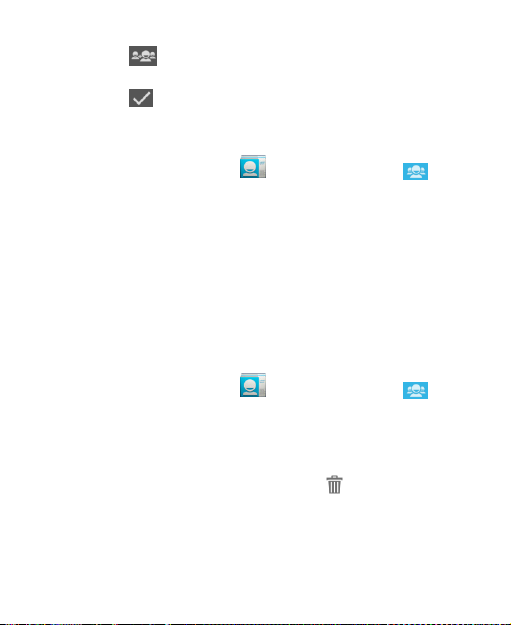
5. Toque y seleccione los contactos que desee que sean
miembros del grupo.
6. Toque .
Eliminar un Grupo
1. Toque la tecla Inicio > y toque la pestaña de
grupos de contactos.
2. Seleccione un grupo y, a continuación, toque la tecla
Menú > Disolver grupo.
3. Toque FINALIZADO para disolver el grupo. Los contactos
en el grupo no se borrarán.
NOTA: No puede eliminar los contactos del Grupo Contactos de
emergencia (ICE).
Editar un grupo
1. Toque la tecla Inicio > y toque la pestaña de
grupos de contactos.
2. Toque un grupo que desee editar.
3. Toque la tecla Menú > Cambiar nombre de grupo para
editar el nombre del grupo. O toque y seleccione los
miembros que usted no necesite para quitarlos.
NOTA: No puede cambiar el nombre del Grupo Contactos de
emergencia (ICE).
90
Page 91

Búsqueda de un Contacto
1. Toque la tecla Inicio> .
2. Toque en la parte inferior de la pantalla.
3. Ingrese el nombre del contacto que desee buscar. Se
mostrarán una lista con los contactos coincidentes.
NOTA: Toque la tecla Menú > GAL en la pantalla de la lista de
contactos para ver la Lista Global de Direcciones (GAL) y busque
los contactos.
Editar Contactos
Editar los Detalles del Contacto
1. Toque la tecla Inicio > .
2. Toque un contacto que necesita editar y, a continuación,
toque la tecla Menú > Editar.
3. Edite la información del contacto y toque FINALIZADO.
Establecer un Tono de Llamada para un
Contacto
Asigne un tono especial a un contacto, para que sepa quién
está llamando cuando oiga el tono de llamada.
91
Page 92

1. Toque la tecla Inicio > .
2. Toque el contacto para el que desee establecer un tono de
llamada y, a continuación, toque la tecla Menú >
Establecer tono.
3. Seleccione el tono que desee y toque Aceptar.
Eliminar un Contacto
1. Toque la tecla Inicio > .
2. Toque el contacto que necesite eliminar y, a continuación,
toque la tecla Menú > Eliminar.
3. Toque Aceptar para confirmar.
Para eliminar varios contactos, usted puede:
1. Toque la tecla Menú > Seleccionar el elemento/s en la
pantalla de todos los contactos.
2. Toque para seleccionar los contactos que desea eliminar y,
a continuación, toque .
3. Toque Aceptar para confirmar.
92
Page 93
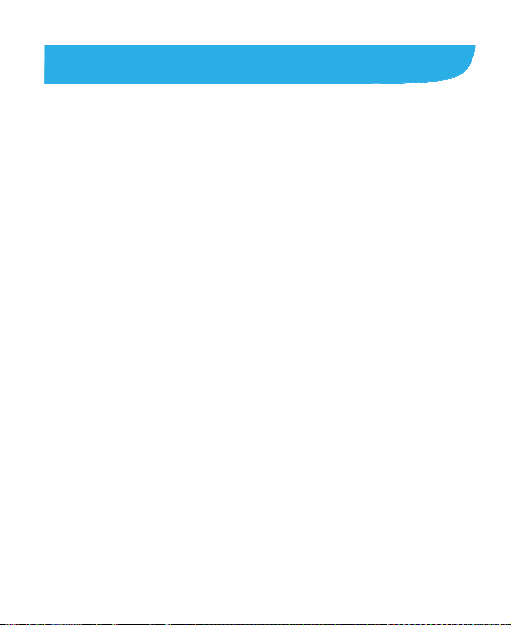
Cuentas
Agregar o Eliminar Cuentas
Puede agregar varias cuentas de Google y de Microsoft
Exchange ActiveSync. También puede agregar otros tipos de
cuentas, dependiendo de las aplicaciones instaladas en su
teléfono.
Añadir una cuenta
1. Toque la tecla Inicio > tecla Menú > Ajustes del
sistema > Agregar cuenta.
2. Toque el tipo de cuenta que desea agregar.
3. Siga los pasos que aparecen en pantalla para introducir la
información de la cuenta. La mayoría de las cuentas
requieren un nombre de usuario y una contraseña, pero los
detalles pueden variar. También es posible que necesite
obtener cierta información del soporte de TI o del
administrador del sistema .
Los tipos de cuentas agregados correctamente se muestran
por encima de Agregar cuenta en Configuración.
Eliminar una Cuenta
La eliminación de una cuenta eliminará ésta y toda la
información asociada con ella en su teléfono, tal como los
correos electrónicos y contactos.
93
Page 94
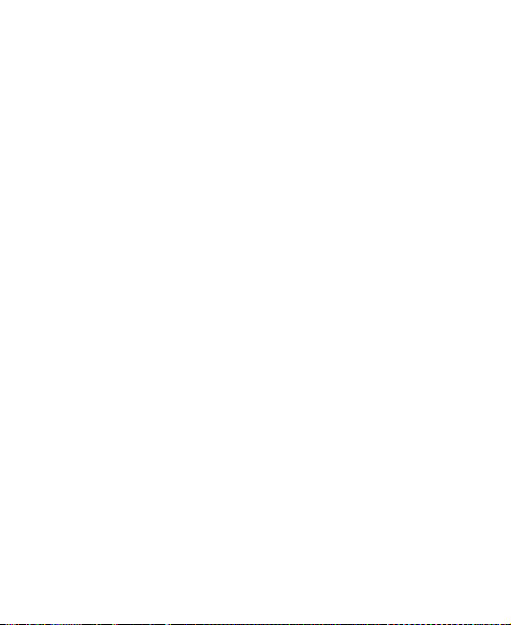
1. Toque la tecla Inicio > tecla Menú > Ajustes del sistema.
2. Toque el tipo y, a continuación, la cuenta.
3. Toque la tecla Menú > Eliminar cuenta > Eliminar cuenta.
Configurar la Sincronización de
Cuentas
Configuración de los Ajustes de la
Sincronización Automática
1. Toque la tecla Inicio > tecla Menú > Ajustes del
sistema > Uso de datos.
2. Toque la tecla Menú y marque o desmarque Sincronizar
datos Automáticamente.
X Cuando la sincronización automática está activada, los
cambios que realice a la información en el teléfono o en
la web se sincronizarán automáticamente entre sí.
X Cuando la sincronización automática está desactivada,
debe sincronizar manualmente para recibir los correos
electrónicos, actualizaciones u otras informaciones
recientes.
94
Page 95
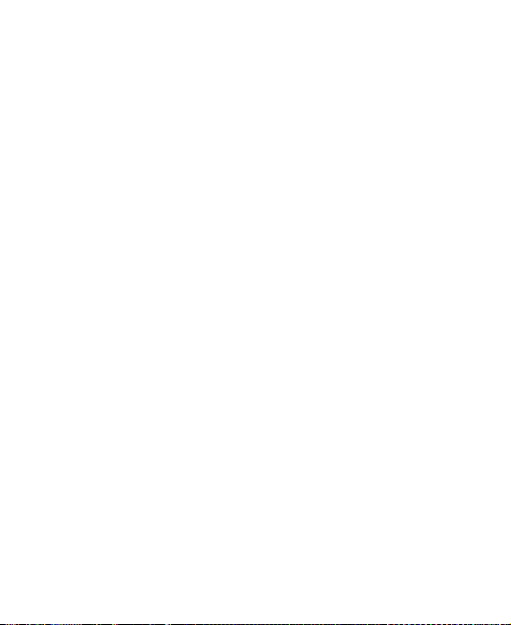
Sincronizar Manualmente
1. Toque la tecla Inicio > tecla Menú > Ajustes del sistema.
2. Toque el tipo y, a continuación, la cuenta que desee
sincronizar en la sección de CUENTAS.
3. Toque la tecla Menú > Sincronizar ahora. O toque los
tipos de información que desea sincronizar.
Cambiar una Configuración de
Sincronización de Cuentas
1. Toque la tecla Inicio > tecla Menú > Ajustes del sistema.
2. Toque el tipo y, a continuación, la cuenta en la sección de
CUENTAS. Aparece la pantalla de Sincronización,
mostrando una lista de la información que la cuenta puede
sincronizar.
3. Cuando la sincronización automática está activada, marque
o desmarque los elementos que usted necesita. Marque los
tipos de información en el teléfono y la web que se
mantendrán en autosincronización.
95
Page 96

Correo electrónico
Toque en la Pantalla de Inicio y seleccione Correo
electrónico. Úselo para leer y enviar correos electrónicos desde
servicios distintos a Gmail.
Configurar la Primera Cuenta de
Correo Electrónico
1. Cuando abra el Correo electrónico por primera vez,
introduzca su dirección de correo electrónico y la contraseña.
2. Toque Siguiente para dejar que el teléfono obtenga
automáticamente los parámetros de red.
NOTA: También puede introducir estos detalles
manualmente tocando Configuración Manual o cuando la
configuración automática falle.
3. Siga las instrucciones que aparecen en pantalla para finalizar
la configuración.
Su teléfono mostrará la bandeja de entrada de la cuenta de
correo electrónico y comenzará a descargar los mensajes de
correo electrónico.
96
Page 97

Revisar los Mensajes de Correo
Electrónico
El teléfono puede comprobar automáticamente si hay nuevos
mensajes de correo electrónico con el intervalo que se haya
configurado en el momento de crear la cuenta.
También puede comprobar manualmente si hay nuevos
correos electrónicos tocando en cualquier casilla de correo
electrónico. Toque Descargar más mensajes en la parte
inferior de la lista de correo electrónico para descargar
mensajes anteriores.
Responder un Correo Electrónico
Puede responder o reenviar un mensaje que haya recibido.
También puede eliminar mensajes y gestionarlos de otras
maneras.
Responder o Reenviar un Mensaje de
Correo Electrónico
1. Abra el mensaje de correo electrónico que desea responder
o reenviar desde la Bandeja de entrada.
97
Page 98

2. Realice lo siguiente si necesita:
Para... hacer...
Responder al remitente,
Responder al remitente y a todos
los destinatarios del mensaje
original,
Reenviar el mensaje,
3. Edite su mensaje y toque .
toque .
toque .
toque .
Marcar un Correo electrónico como No leído
Puede volver el mensaje leído al estado de no léido, por
ejemplo, para recordarle que debe leerlo de nuevo más tarde.
También puede marcar un grupo de mensajes como no leídos.
• Mientras lee un mensaje, pulse la tecla Menú > Marcar
como no leído.
• Mientras está en una lista de mensajes (por ejemplo, la
Bandeja de entrada), toque las casillas delante de los
mensajes y, a continuación, toque .
Eliminar un Mensaje
Puede eliminar un mensaje de correo electrónico de su carpeta.
También puede eliminar un grupo de mensajes.
98
Page 99

Mientras esté leyendo un mensaje, toque > OK.
•
• Mientras está en una lista de mensajes (por ejemplo, la
Bandeja de entrada), toque las casillas delante de los
mensajes y, a continuación, toque > OK.
Escribir y Enviar un Mensaje de
Correo Electrónico
1. Abra su bandeja de entrada del correo electrónico y toque
.
NOTA: Si tiene más de una cuenta de correo electrónico en
el teléfono, toque la línea del remitente para seleccionar la
cuenta que desea utilizar para enviar el mensaje.
2. Introduzca un nombre de contacto o una dirección de
correo electrónico en el campo "Para". Separe cada
destinatario con una coma. También puede tocar para
seleccionar los destinatarios desde sus contactos.
NOTA: Toque la tecla Menú > Agregar Cc/Cco para enviar
una copia o copia oculta a otros destinatarios.
3. Introduzca el asunto del mensaje y redacte el texto del
correo electrónico.
4. Toque la tecla Menú > Adjuntar archivo para agregar
archivos de audio, imágenes, videos y otros tipos de
archivos como adjuntos.
99
Page 100

5. Toque en la parte superior derecha de la pantalla para
enviar el mensaje.
Agregar una Firma a sus Correos
Electrónicos
Puede establecer algunas líneas de texto sin formato como
firma para cada mensaje de correo electrónico saliente desde
una cuenta, como su nombre e información de contacto.
1. Abra la aplicación Correo electrónico.
2. Toque la tecla Menú > Configuración y seleccione la
cuenta a la que desea agregar una firma.
3. Toque Firma y escriba el texto.
4. Toque Aceptar.
Agregar y Editar Cuentas de Correo
Electrónico
Agregar una Cuenta de Correo Electrónico
Después de configurar su primera cuenta de correo electrónico
(ver Correo Electrónico - Configurar la Primera Cuenta de
Correo Electrónico), puede agregar más cuentas de correo
electrónico y gestionarlas por separado.
100
